杰控组态手册12.实时报表
[IT计算机]JControl使用手册
![[IT计算机]JControl使用手册](https://img.taocdn.com/s3/m/ba6da9c685254b35eefdc8d376eeaeaad1f3162a.png)
计算机机房监控JC ontr ol(捷控)组态软件简明使用手册一、系统简介 (6).1系统概述: (6)2 适用范围 (8)3主要功能 (8)4系统特点 (11)二、使用说明 (12)第一章系统的运行环境 (12)第二章安装监控软件: (14)第一节、监控系统的安装 (14)第二节、数据库的安装 (16)第三章启动与退出 (18)第四章编辑模式 (21)4.1 标题栏 (22)4.2 菜单栏 (22)4.2.1 文件菜单 (23)4.2.2 编辑菜单 (23)4.2.3 文档菜单 (24)4.2.4 显示菜单 (24)4.2.5工具菜单 (25)4.2.6 辅助工具菜单 (38)4.2.7 帮助菜单 (39)4.3 工具栏 (39)4.4 状态栏 (39)4.5 树形导航区 (40)4.6 工作区 (40)第五章运行模式 (41)5.1文件 (41)5.2 维护 (42)5.2.1 显示电话拨号消息 (42)5.2.2 系统配臵 (42)5.2.3 电话报警配臵 (42)5.2.4 用户管理 (45)5.2.5 调试 (46)5.3工具 (47)5.3.1 历史事件查看 (48)5.3.2 曲线查看 (49)5.3.3 远程连接信息 (51)5.4帮助 (52)第六章系统功能与操作 (52)6.1 空调系统 (53)6.1.1空调查看 (53)6.1.2空调报警 (54)6.1.3空调设臵 (54)6.2 U PS不间断电源 (55)6.2.1 UPS查看 (56)6.2.2 UPS控制 (58)6.3 配电监控 (58)6.3.1 开关状态监视 (58)6.3.2 配电参数监测 (59)6.4 漏水监测 (60)6.4.1 定位漏水监测 (60)6.4.2 区域漏水监测 (61)6.5 消防监控 (62)6.6 视频监控 (63)6.6.1 视频画面描述 (63)6.6.2 视频画面的操作 (67)6.6.3 视频的远程监控 (67)6.6.4 球机操作 (70)6.6.5 历史视频远程回放 (71)6.7 门禁系统 (72)6.7.1 如何查看门禁卡的编号 (72)6.7.2 如何配臵门禁 (72)第七章远程配臵 (76)7.1 远程监控系统安装 (76)7.2 W EB站设臵 (78)7.3 注意事项 (80)第八章工程手册 (82)8.1 配臵信息 (82)8.2 报警系统 (82)8.2.1 报警状态说明 (82)8.2.2 电话报警 (84)8.2.3 短信报警 (86)8.3 操作事件的设臵及查询 (86)8.4 工程实例 (88)8.4.1 所需设备 (88)8.4.2 接线方式 (88)8.4.3 监控界面的生成 (91)第九章常见问题解决(维护手册): (103)1)监控系统的画面显示的设备参数和实际不符103 2)漏水报警如何处理: (104)3)设备通讯故障的处理 (104)4)温湿度通电后液晶屏没显示 (104)5)查看历史事件或曲线出现找不到数据库 105 6)卡不能开门 (105)7) 系统需要那些端口 (106)8)系统不能看到实时数据 (106)9)收不到报警电话 (107)10)收不到报警短信 (107)11)如何修改报警电话的语音 (108)12)如何设臵远程查看历史曲线 (109)13)如何导出报警信息 (110)附录快捷键一、系统简介.1系统概述:随着计算机的发展和普及,计算机系统数量与日俱增,其配套的环境设备也日益增多,计算机房已成为各大单位的重要组成部分。
力控组态报表

一、数据表的阐述数据表是工业生产中不可缺少的统计工具,它能将生产过程中的各类信息如:生产数据、统计数据一直关的表格形式进行反映,为生产管理人员提供有效的分析工具。
一般的组态软件中提供了历史报表和万能报表。
实用历史报表可根据生产数据形成典型的班报、日报、月报、季报、年报。
万能表提供类似EXCEL的电子表格动能,可以形成更为复杂的报表系统。
二、历史报表历史报表是一个或多个变量在过去一段时间间隔内按照一定的抽样频率获取的历史数据的列表。
属性包括数据源的指定、变量的指定、历史数据的开始时间、数据采样间隔及采样时刻的数据类型(瞬时值、平均值、最大最小值)、数据显示的颜色、背景色、位置、宽度、高度等.历史报表可打印输出,可以用脚本程序控制历史报表对象的起始时刻及自动打印时机,还可以前后翻页查看任意时间段的历史报表。
1、历史报表及其要组态的关键参数(1)创建历史报表在工具箱中选择历史报表按钮,在窗口中点击并拖拽到合适大小后释放鼠标。
会出现一个报表。
这是想处理普通图形一样来改变历史报表的属性。
选中历史报表对象,单击鼠标右键,弹出右键菜单:选择“对象属性"弹出对话框就可以进行修改了.(2)组态参数组态参数有“一般"和“变量"两页内容组成。
“一般”页要组态的关键参数包括:1)、起始时间. 这个单选按钮有两个选项。
一个是指起始时间。
选择此项表示。
报表将获取从指定时间开始的一段历史数据。
另一个起始时刻决定于打印时间.选择此项表示,报表将获取从报表打印时间开始向前追溯的一段历史数据。
2)、报表起始时间。
当在单选按钮“起始时间”选择了“指定起始时刻”选项时,该项变为有效,否则为禁止状态。
此项用于指定报表从什么时间开始将获取一段历史数据。
具体需要制定从前几天的第几点钟和第几分钟。
3)、字体.此项规定为报表字体.4)、颜色。
“标题背景”、“工位号/标题”、“序号”、“PV”和“时间”这5项分别用来指定历史报表的标题颜色、位号名称/标题文字显示的颜色、位号的显示颜色、过程值(PV)的显示颜色和PV值采样时间的显示颜色。
掌握组态软件的数据管理与报表生成
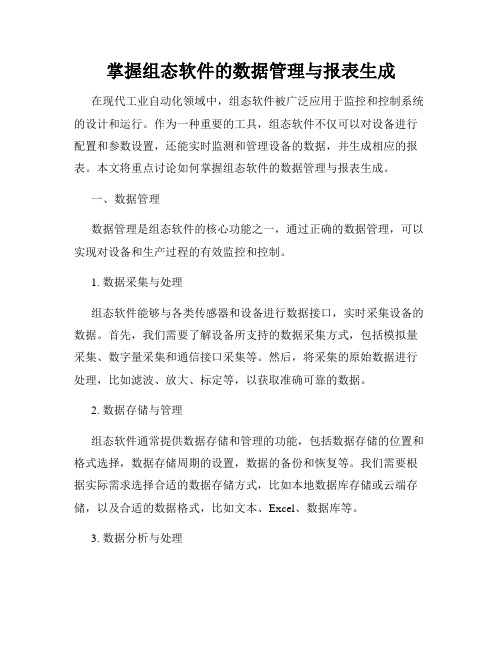
掌握组态软件的数据管理与报表生成在现代工业自动化领域中,组态软件被广泛应用于监控和控制系统的设计和运行。
作为一种重要的工具,组态软件不仅可以对设备进行配置和参数设置,还能实时监测和管理设备的数据,并生成相应的报表。
本文将重点讨论如何掌握组态软件的数据管理与报表生成。
一、数据管理数据管理是组态软件的核心功能之一,通过正确的数据管理,可以实现对设备和生产过程的有效监控和控制。
1. 数据采集与处理组态软件能够与各类传感器和设备进行数据接口,实时采集设备的数据。
首先,我们需要了解设备所支持的数据采集方式,包括模拟量采集、数字量采集和通信接口采集等。
然后,将采集的原始数据进行处理,比如滤波、放大、标定等,以获取准确可靠的数据。
2. 数据存储与管理组态软件通常提供数据存储和管理的功能,包括数据存储的位置和格式选择,数据存储周期的设置,数据的备份和恢复等。
我们需要根据实际需求选择合适的数据存储方式,比如本地数据库存储或云端存储,以及合适的数据格式,比如文本、Excel、数据库等。
3. 数据分析与处理数据分析是提取数据中有用信息的过程,为后续的报表生成和决策提供支持。
组态软件通常提供各种数据分析工具和算法,比如统计分析、趋势分析、故障诊断等。
我们需要掌握这些工具和算法的使用方法,以便准确、有效地分析和处理数据。
二、报表生成报表生成是组态软件的重要功能之一,通过报表,可以将数据可视化、形成图表和图像等形式的结果,为决策和监控提供依据。
1. 报表格式设计在生成报表之前,我们需要对报表的格式进行设计,包括报表的布局、表头、表格、图表等元素的设计。
我们应根据实际需求和用户要求,灵活设置报表的格式,以便直观、清晰地展示数据。
2. 报表内容填充生成报表时,我们需要将之前采集和处理的数据填充到相应的报表中。
在填充报表内容时,要确保数据的准确性和完整性,并根据需要进行格式化处理,比如添加单位、计算统计指标等。
3. 报表导出与共享生成的报表通常可以导出为不同格式的文件,比如PDF、Excel、图片等。
监控组态软件使用手册
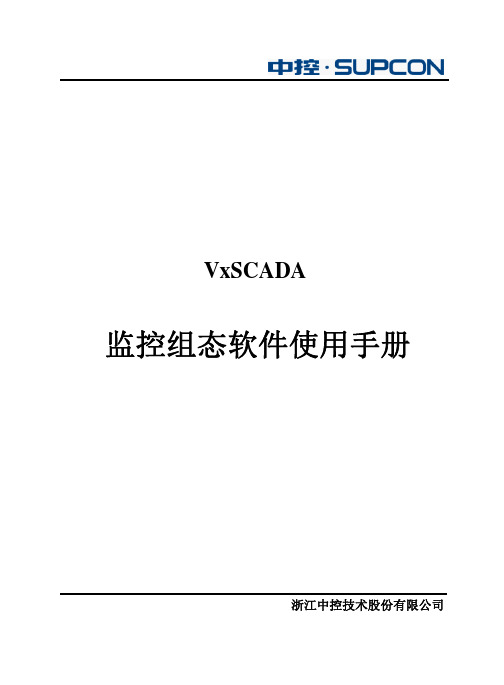
VxSCADA监控组态软件使用手册浙江中控技术股份有限公司声 明⏹ 严禁转载本手册的部分或全部内容。
⏹ 在不经预告和联系的情况下,本手册的内容有可能发生变更,请谅解。
⏹ 本手册所记载的内容,不排除有误记或遗漏的可能性。
如对本手册内容有疑问,请与我公司联系。
文档标志符定义警告:标示有可能导致人身伤亡或设备损坏的信息。
WARNING : Indicates information that a potentially hazardous situation which, if not avoided, could result in serious injury or death.电击危险:标示有可能产生电击危险的信息。
Risk of electrical shock: Indicates information that Potential shock hazard where HAZARDOUS LIVE voltages greater than 30V RMS, 42.4V peak, or 60V DC may be accessible.防止静电:标示防止静电损坏设备的信息。
ESD HAZARD: Indicates information that Danger of an electro-static discharge to which equipment may be sensitive. Observe precautions for handling electrostatic sensitive devices注意:提醒需要特别注意的信息。
ATTENTION: Identifies information that requires special consideration.提示:标记对用户的建议或提示。
TIP :Identifies advice or hints for the user.目录1 概述 (1)1.1 技术指标 (1)2 监控组态软件的启动方法 (2)3 主界面 (3)3.1 菜单栏/工具栏 (3)4 操作小组组态 (5)4.1 添加操作小组 (5)4.2 一览画面组态 (6)4.3 趋势画面组态 (8)4.4 添加流程图 (10)4.5 添加报表 (13)4.6 调度组态 (15)4.6.1 调度组态主界面 (17)4.6.2 菜单/工具栏命令 (17)4.6.3 组态说明 (17)4.6.4 调度运行 (25)4.7 可报警分区设置 (25)4.8 报警声音设置 (28)4.9 实时报警打印设置 (32)4.10 位号关联流程图配置 (35)4.11 位号关联趋势画面配置 (38)4.12 操作指导配置 (41)4.13 报警订阅 (44)5 域组态 (46)5.1 报警颜色组态 (46)5.2 域变量组态 (49)5.3 监控用户授权 (49)5.4 历史趋势组态 (50)5.4.1 历史趋势组态主界面 (50)5.4.2 菜单功能 (51)5.4.3 组态说明 (51)5.4.4 位号筛选 (56)5.5 自定义报警分组 (57)6 资源文件 (62)7 组态发布 (66)8 其它功能 (67)8.1 组态树节点的复制剪切功能 (67)8.2 组态树节点的删除功能 (68)8.3 显示隐藏工具栏和状态栏 (68)9 资料版本说明 (69)监控组态软件1概述监控组态软件(VFHMICfg.exe)主要提供在组态模式下针对单个操作域中监控正常运行所需的相关内容进行有关组态的功能。
杰控组态手册26.数据库报表
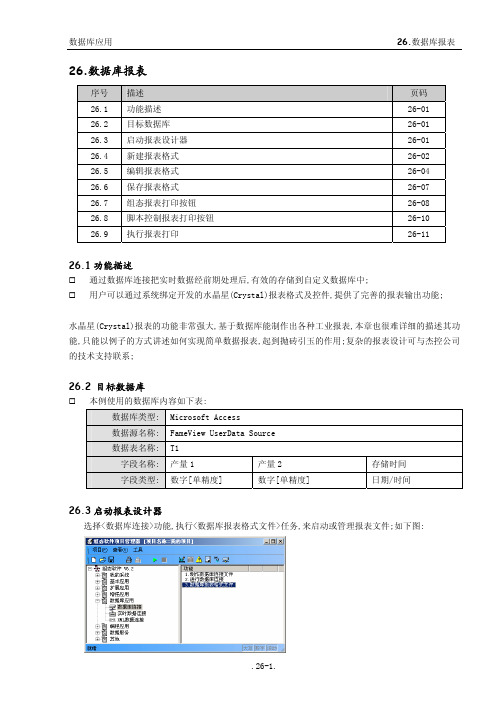
26.数据库报表序号 描述 页码26.1 功能描述 26-0126.2 目标数据库 26-0126.3 启动报表设计器 26-0126.4 新建报表格式 26-0226.5 编辑报表格式 26-0426.6 保存报表格式 26-0726.7 组态报表打印按钮 26-0826.8 脚本控制报表打印按钮 26-1026.9 执行报表打印 26-1126.1功能描述通过数据库连接把实时数据经前期处理后,有效的存储到自定义数据库中;用户可以通过系统绑定开发的水晶星(Crystal)报表格式及控件,提供了完善的报表输出功能;水晶星(Crystal)报表的功能非常强大,基于数据库能制作出各种工业报表,本章也很难详细的描述其功能,只能以例子的方式讲述如何实现简单数据报表,起到抛砖引玉的作用;复杂的报表设计可与杰控公司的技术支持联系;26.2目标数据库本例使用的数据库内容如下表:数据库类型:Microsoft Access数据源名称:FameView UserData Source数据表名称:T1字段名称:产量1 产量2 存储时间字段类型:数字[单精度] 数字[单精度] 日期/时间26.3启动报表设计器选择<数据库连接>功能,执行<数据库报表格式文件>任务,来启动或管理报表文件;如下图:26.4新建报表格式报表设计器启动后,出现注册窗口,执行取消按钮,即执行<Cancel>;然后执行<File->New>菜单,出现下面的对话框:选择<Standard>标准报表,出现下面的对话框,选择数据库的来源:必须选择ODBC数据源,即执行<SQL/ODBC>按钮,出现下面对话框:选择数据源,如FameView UserData Source,然后执行<OK>按钮,出现下面对话框选择数据表:从SQL Table列表中选择数据表,如T1,然后执行<Add>按钮和<Done>按钮,然后出现下面的界面:执行“Next>>”按钮,出现下面的界面,选择报表中要使用的字段:从Database Fields列表中选择报表中要使用的字段,并通过<Add>按钮加入到<Report Fields>列表中,或通过<All>按钮加入所有字段;如下图所示:此时便可以用<Preview Report>按钮浏览并结束新建报表的制作,报表浏览把数据表中的全部内容给显示出来,如下图:26.5编辑报表格式此时的报表格式还很简单,需要加以编辑:点击<Design>进入设计模式,此时只显示一行数据,如果报表内容有10000行,也只用设计一行;报表格式中的每部分内容,通过某个对象来体现,通过修改对象的属性来改变报表格式;改变字体:选中某个对象,点击右键,从弹出菜单中选择<Change Font>修改字体;改变标题文本内容:选中某个标题对象,点击右键,从弹出菜单中选择<Edit Text Field>,可以修改文本的内容;给记录加上序号:执行菜单<Insert->Special Field->Record Number Field>命令,允许为记录行添加序号;加入公式字段:如果希望在报表中体现<产量1+产量2>的数值,但数据库中又不存在,您可以选用公式字段,执行菜单<Insert->Formula Field>命令,出现下面对话框:输入中间字段的名称,如“产量12”,执行<OK>按钮,出现下面对话框:在<Formula text>中输入计算脚本内容后,先用<Check>按钮检查脚本是否正确,再用<Accept>按钮把中间字段放入适当的位置;添加表格线:执行菜单<Insert->Line>命令可以为表格添加表格线;增加累加值:如果希望把产量1的所有查询数值进行累加,请选中产量1字段,点击右键,从出现的菜单中选择并执行<Insert Grand Total>命令,出现下面对话框,选择要计算的类型,如累加值、平均值、最大值、最小值..等:增加图片:为了给报表增添效果,通过下面方法为报表增加图片,执行菜单<Insert->Picture>命令,从弹出的对话框中选择需要的图片;增加新字段:在新建报表格式后,有时希望再往报表中添加新的数据库字段,执行菜单<Insert->Database Field>命令,从弹出的字段列表对话框中选择需要增添的字段;刷新数据库:在报表建立后,数据库的结构进行了修改,例如添加了新的字段,要想在报表中体现新的字段,执行菜单<database->Verify Database>命令;刷新报表内容:在制作报表时,数据库的记录内容发生变化,要想在浏览报表时进行刷新,执行菜单<Report->Refresh Report Data>命令;报表排序:如果报表记录希望根据某个字段进行排序,执行菜单<Report->Sort Report>命令,从弹出的字段列表选择字段进行排序;隐藏报表内容:整个报表由Title、Page Header、Details、Grand Total、Page Footer几部分组成,如果希望隐藏某部分内容,只需用鼠标右键点击某部分的前部的灰色部位,从弹出的菜单中,执行菜单命令<Hide Section>即可,如果想还原,再执行一次;设置时间格式:有时日期/时间字段内只显示日期,而不显示时间,请按以下步骤操作:执行菜单<File->Report Options>任务,出现下面的菜单,确信不要选中“ Convert Date-Time to Date”;设置浏览页的格式:为了在系统运行过程中,浏览报表时,浏览页的尺寸与窗口的尺寸匹配,请执行菜单<File->Report Options>任务,出现下面的菜单,选中“ Fit Page”;经编辑后报表的预览结果如下:26.6保存报表格式把编辑好的报表格式,建议存储到系统目录下的ReportFile目录下,例如:d:\组态系统\ReportFile\test.rpt在保存报表格式前,请打开菜单File,确信没有选择“Save Data with Report”,否则在打印/浏览报表时,报表的内容不会更新;26.7组态报表打印按钮打开画面制作程序,建立新画面,从组件箱中选择“报表打印”组件,如下图:组件的属性对话框如下:设置标题:通过<按钮标题>为按钮组件定义按钮显示文本;选择文件:执行<格式文件>按钮,弹出对话框,从中选择制作好的报表文件,如: Test.rpt提供班报表、日报表、周报表、月报表、季度报表、年度报表、自由报表、选择报表等8种类型; 如果选择了班报表,则可以从数据库中查询出某天的某个时间段内的数据进行报表输出,在表格中填写班次名称,并定义每班的时间范围(即开始时间-结束时间),每天最多可以分为24个班;一般情况下,开始时间均早于结束时间;但如果第1班的开始时间晚于结束时间,则默认为此班是从前一天的某时间到今天的某时间,例如:从今天的20:00至明天的6:00为一班,则开始时间为20:00,结束时间为6:00;另外,如果最后一班的结束时间早于开始时间,则默认为此班是从今天的某时间到明天的某时间;班报表的选择对话框界面如下:如果选择了日报表,从数据库中查询某一天的数据进行报表输出,日报表的选择对话框界面如下:如果选择了周报表,从数据库中查询某一周的数据进行报表输出,周报表的选择对话框界面如下:如果选择了月报表,从数据库中查询某一月的数据进行报表输出,月报表的选择对话框界面如下:如果选择了季度报表,则可以从数据库中查询出某一季度的数据进行报表输出,季度报表的选择对话框界面如下:如果选择了年度报表,则可以从数据库中查询出某一年内的数据进行报表输出,年度报表的选择对话框界面如下:如果选择了自由报表,则可以从数据库中查询出任意某一段时间内的数据进行报表输出,自由报表的选择对话框界面如下:如果选择了选择报表,则可以随意选择班报表、日报表、周报表、月报表、季度报表、年度报表、自由报表7种报表格式中的一种,进行报表输出,选择报表对话框界面如下:选择时间字段:一个数据库中必须存在一个日期/时间字段,否则报表控件不能正常工作;如果报表数据库类型为Microsoft Access,则此字段的类型为“日期/时间”;如果报表数据库类型为 SQL Server,则此字段的类型为“datetime”;为避免错误,通过<时间查询字段>按钮,弹出的数据源、数据表、字段表对话框,来选择时间字段;选择报表数据库的类型:为了保障报表的正确查询,必须正确选择报表数据库的类型,Microsoft Access或SQL Server,否则报表将不工作;预设查询条件:在报表浏览/打印时,如果只输出满足某些条件的内容,则可以通过设置查询条件来实现;查询条件可以在浏览/打印时设定,也可以在组态时预设好,在浏览/打印时再进行选择;允许最多预设100个查询条件;用鼠标双击查询表格中的某一行,出现下面的界面,在其中按照SQL语言格式输入查询语句:如果在报表数据库中使用确省了字段:DefaultText、DefaultValue,则在预设查询条件中不用输入字段名, DefaultText为文本字段,DefaultValue为数值字段;例如要想查询DefaultText等于“AAA”的记录,则只用输入“%AAA”即可;例如要想查询DefaultValue等于1000的记录,则只用输入“@=1000”即可;1幅画面中只能有1个报表打印按钮;26.8 脚本控制报表打印按钮可能不希望通过执行此按钮,而希望通过编写脚本来控制执行报表打印,按照下列步骤来实现: 为组态好的报表打印按钮控件命名:选中报表打印按钮控件,点击右键,弹出菜单,选择执行“对象属性->脚本名称”,弹出对话框给对象命名,例如“PRNBTN”;隐藏报表打印按钮:选中报表打印按钮控件,点击右键,弹出菜单,选择执行“对象属性->隐藏”,弹出对话框使组件在运行画面显示时不可见:数据库应用 26.数据库报表 .26-11. 35号画面脚本实现了报表打印按钮的控制:可以改变报表格式文件中的Formula 字段: UserReport.SetFormulaValue "AAAA","AA",11,900如果只是简单的显示报表打印按钮所提供的报表界面,编写的脚本如下: ReportBtnObj.ShowWindow “PRNBTN”如果想把报表打印按钮作为中间控件,利用它实现各种报表,例如要打印日报表,编写的脚本如下:ReportBtnObj .ActiveReport "PRNBTN","test.rpt",1,0,1,"存储时间"26.9执行报表打印以日报表来说明执行过程:在画面中执行报表打印任务后,首先出现下面的对话框:选择日期:通过日期选择器来选择要进行报表输出的日期,缺省为当前日期;过滤条件:希望以一定的条件输出报表,请选择“ 过滤条件”,弹出对话框,在其中输入或选择预设的过滤条件;浏览输出:选择<浏览>并执行<确定>按钮后,会出现下面的窗口,在内显示报表内容:打印输出:如果选择< 打印>并执行<确定>按钮后,会在打印机上直接输出报表内容;。
杰控组态手册23.实时数据连接
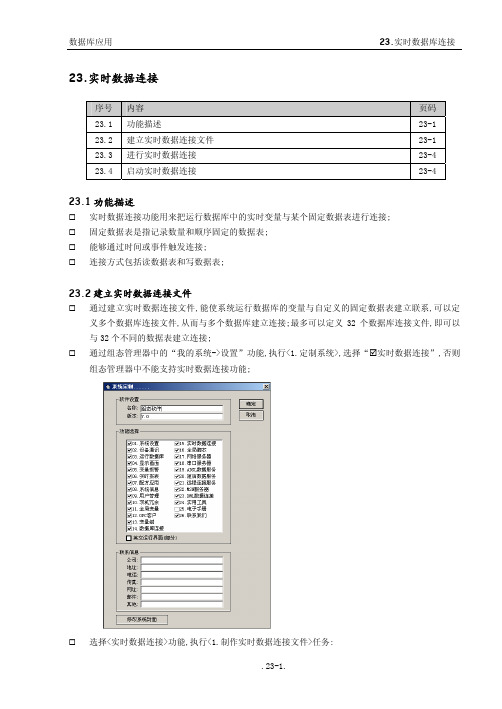
23.实时数据连接序号 内容 页码23.1 功能描述 23-123.2 建立实时数据连接文件 23-123.3 进行实时数据连接 23-423.4 启动实时数据连接 23-423.1功能描述实时数据连接功能用来把运行数据库中的实时变量与某个固定数据表进行连接;固定数据表是指记录数量和顺序固定的数据表;能够通过时间或事件触发连接;连接方式包括读数据表和写数据表;23.2建立实时数据连接文件通过建立实时数据连接文件,能使系统运行数据库的变量与自定义的固定数据表建立联系,可以定义多个数据库连接文件,从而与多个数据库建立连接;最多可以定义32个数据库连接文件,即可以与32个不同的数据表建立连接;通过组态管理器中的“我的系统->设置”功能,执行<1.定制系统>,选择“ 实时数据连接”,否则组态管理器中不能支持实时数据连接功能;选择<实时数据连接>功能,执行<1.制作实时数据连接文件>任务:启动<1.制作数据库连接文件>任务后,新建一个连接文件如testdb1,如下图所示:新的数据库连接文件内容如下图:选择数据源,为避免错误,必须通过<数据源>按钮,来选择要使用的ODBC数据源,会出现下面的对话框界面,所建立的数据源会出现在列表中,从中选择即可;建议使用系统缺省提供的数据源FameView UserData Source,可简化项目的备份与安装;选择数据表,从数据源中选择要连接的数据表,为避免错误,必须通过<数据表>按钮选择,数据库中所包含的数据表都会出现在列表中,如下图所示:定义数据表的结构,即固定数据表包含的字段和记录数量,字段的最大数量为100个,记录最大数量为1024个:执行<表结构:>按钮,连接表的样式设置为与固定数据表一致;双击表格中的字段名称所在行,可选择数据表中的字段;双击变量组[001]-[1024]所在行可选择运行数据库的变量与某记录中的某字段对应,如下图:双击表格中变量组[001]-[1024],会出现下面界面,组态连接方式:23.3进行实时数据连接您所建立的实时数据连接文件,此时还不能被系统所认可;必须选择<实时数据连接>功能,执行<2.进行实时数据连接>任务,出现下面对话框:通过“<<添加”按钮选择实时数据连接文件,添入文件列表中,最多可以选择32个连接文件:23.4启动实时数据连接任务选择“我的系统->设置”功能,执行<2.启动任务>,出现下面对话框:从“系统任务”列表中选中“ 实时数据连接”,系统启动时,能够自动启动实时数据连接功能;。
杰控12章实时报表

12.实时报表 12.实时报表
序号 内容 页码
12.1 启动实时报表任务 12-2
12.2 实时报表数据 12-2
12.3 实时报表格式 12-3
12.4 实时报表自动打印任务 12-7
12.5 画面脚本输出实时报表 12-7
执行<系统设置->启动任务>,选择" 实时报表":
12.2 定义实时报表数据
实时报表最多支持100个数值变量和10个文本变量;
组态管理器中,选择<实时报表>功能,执行<1.定义实时报表数据>任务:
选择" 数值001", <对应变量>按钮被激活,执行<对应变量>按钮,使"数值001=AI.AI1"; 同样使"数值002=AI.AI2"、"数值003=AI.AI3"、"数值004=AI.AI4"、"数值005=AI.AI5":
定义实时报表数据后,须建立水晶星(Crystal)报表格式进行输出;
选择<实时报表>功能,启动<编辑报表格式>任务:
新建Crystal报表,启动报表设计器,出现注册窗口,直接执行取消按钮<Cancel>;
执行<File->New>菜单:。
杰控组态指导手册
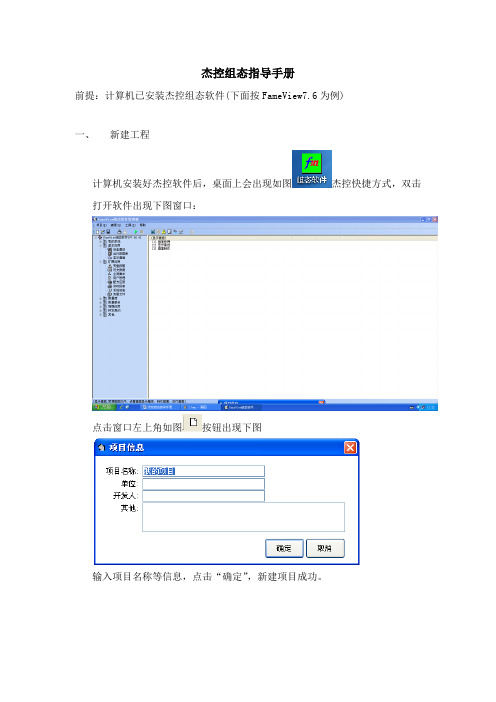
杰控组态指导手册前提:计算机已安装杰控组态软件(下面按FameView7.6为例)一、新建工程计算机安装好杰控软件后,桌面上会出现如图杰控快捷方式,双击打开软件出现下图窗口:点击窗口左上角如图按钮出现下图输入项目名称等信息,点击“确定”,新建项目成功。
二、画面组态在如图左侧树结构菜单栏选中“显示画面”,右侧出现“画面管理”,“显示属性”,“画面制作”双击“画面制作”即可进入画面编辑环境在弹出窗口中填写新建第一张画面的基本信息举例:画面名称“PIC1”画面尺寸“600*400”点击确认,进入画面菜单和工具说明请参考附件“08.画面制作”右键画面,选择画面属性,可对画面基本信息进行修改下面即可在画面根据提供的PID图进行所需流程图组态。
三、变量组态返回主界面,选择“设备通讯”,双击右侧“安装驱动”根据具体工程要求选择正确的驱动品牌和通讯方式,点击安装双击“启动驱动”,给需要启动的驱动打勾双击“设备数据表”,根据编程师提供的变量地址表预估和合理分配所需变量类型和数目。
返回主界面,选择“运行数据库”,根据要求在右侧不同的变量类型中建立变量以DI为例,双击“DI-开关只读变量”点击“新建”填写变量详细信息即可四、动画组态双击点开属性窗口这边根据你需要做动画连接,比如可见性选择条件a=b,连接变量,写下常数等于1(也就是在1的状态下可见),详情请参考附件“08.画面制作”五、报警组态,在建点的时候有需要报警的在报警一栏打上勾在扩展应用里选择变量报警,进行归档一个个添加归档进去,完成之后回到画面窗口,新建一个报警画面,拖动报警控件在组件箱变量报表,详情请参考附件“10.变量报警”六、趋势曲线,在组件箱,曲线显示里,实时曲线,拖动到曲线画面中,出现下面对话框点击实时曲线定义,把模拟量变量添加进去,详情请参考附件“11.历史数据”七、报表1.新建变量2.存档变量3.企业管理器——(Local)——数据库——新建数据库(宣化数据库名字是UserDateBase)——表——新建表4.实时报表——定义实时报表数据(有多少模拟量就定义多少数值)5.编辑报表格式6.新建报表,启动报表设计器7.下一步直接点DONE8.选择新建报表(直接点白的创建)9.从“Choose an Expert”中选择<Standard>标准报表格式;10.出现下面对话框,选择数据库来源:11.必须选择“SQL/ODBC”数据源,即执行<SQL/ODBC>按钮,出现对话框:12.选择USER Date Source13.执行<OK>按钮,出现下面对话框来选择数据表:14.选择你所建的表名,添加ADD15.添加完之后关闭,直接下一步,将表里的字段添加(ADD)到Report Filds,下一步,点击Preview Report,进入报表编辑模式(Design)设计报表格式,点击(Preview)预览样式16.设计好后保存,在默认路径下,改下文件名,后缀名(rpt)17.确定后,在编辑报表格式里可以看到该报表18.数据库——编辑数据库连接19.新建20.保存时间,触发周期改一下(根据要求),选择数据表(自己新建的表)21.选择字段名称(每个字段都要添加)22.应用数据连接,回到主画画(你可以把子画面往下拖),选择报表打印按钮,23.选择报表打印按钮后在画面上拖动出现下面画面,对象名称改一下格式文件选择你设计的报表选择时间字段,出现下面对话框,选择Fame View User Date Sourse,选择你所建的表里日期字段新建好之后,回到主画面,即页眉,右击选择画面脚本编辑,选择报表按钮,双击Show Window选择你刚刚选择报表按钮时起的对象名称,保存选择在组建箱里选择画面编程,动态菜单,选择一个动态菜单,下面可以选择一个空的添加,右边写上相应的描述,任务选择处理脚本选择报表按钮,SHOW Window双击,选择对象名称,保存报表详情请参考附件“12.实时报表”。
杰控组态手册12.实时报表

12.实时报表序号 内容 页码12.1 示例描述 12-112.2 定制实时报表功能 12-112.3 启动实时报表任务 12-212.4 定义实时报表数据 12-212.5 制作实时报表格式 12-312.6 定义自动实时报表打印任务 12-612.7 通过系统功能(FB)执行实时报表 12-712.8 通过画面脚本执行实时报表 12-712.1例子描述有5个模拟输入变量(AI):AI1、AI2、AI3、AI4、AI5,把它们显示在实时报表格式中;每隔30分钟打印1次实时报表;通过画面中的按钮随时打印实时报表;12.2定制实时报表功能如果系统没有支持实时报表功能,需要执行“我的系统->设置->定制系统”任务,出现下面的对话框:选中“ 实时报表”功能;12.3启动实时报表任务为使系统支持实时报表,需启动实时报表任务;需启动“系统设置->启动任务”,出现下面对话框:从中选择“ 实时报表”;12.4 定义实时报表数据实时报表最多支持100个数值变量和10个文本变量;需要从运行数据库中选择要参与实时报表的变量;在组态管理器中,选择“实时报表”功能;执行“1.定义实时报表数据”任务,出现下面对话框:选择“ 数值001”, <对应变量>按钮被激活;执行<对应变量>按钮,从中选择“VA.%VA1”变量;再执行<设定>按钮,使<数值001>=VA.VA1;使用同样的方法使<数值002>=VA.%VA2、<数值003=VA.%VA3>、<数值004=VA.%VA4>;此时的对话框界面为:12.5制作实时报表格式定义了实时报表数据,需要建立报表格式进行输出;用水晶星(Crystal)报表通过以下步骤建立实时报表格式;选择“实时报表”功能,启动“制作实时报表格式(Crystal)”任务:报表设计器启动后,首先出现注册窗口,直接执行取消按钮<Cancel>; 然后执行<File->New>菜单,出现下面的对话框:从“Choose an Expert”中选择<Standard>标准报表格式;出现下面的对话框,选择数据库的来源:必须选择“SQL/ODBC”数据源,即执行<SQL/ODBC>按钮,出现下面对话框:必须从<Server Type>列表中选择数据源“FameView ReportData Source”,(此数据源为系统所提供,在系统首次安装时建立的,对应的Access文件名称为ReportData.mdb, 对应的SQL Server文件名称为ReportData.mdf,所以必须保障此数据源的存在和完整性);执行<OK>按钮,出现下面对话框来选择数据表:FameView ReportData Source数据源中存在有数据表“PrnData”,其为实时报表数据的格式; 必须从SQL Table中选择数据表“PrnData”,如果为SQL Server数据库,数据表为“ReportData.dbo.PrnData”;执行<Add>按钮和<Done>按钮,出现下面的界面:执行“Next>>”按钮,出现下面的界面,选择报表中要使用的字段:其中“nData_1、nData_2、nData_3……nData_100”分别对应100个实时报表的数值数据,即“数值001-数值100”,可以对应AI/AO/AR/DI/DO/DR/VA/VD的变量值;其中“sData_1、sData_2、sData_3……sData_10”分别对应10个实时报表的文本数据,即“文本001-文本010”,可以对应VT变量的内容;另外记录集中还有一些附加的字段:序号 字段名称 描述1 sWeek 数据被采集存储的星期;2 sDate 数据被采集存储的日期3 sTime 数据被采集存储的时间4 nYear 数据被采集存储的年份;5 nMonth 数据被采集存储的月份;6 nDay 数据被采集存储的天;7 nHour 数据被采集存储的小时;8 nMinute 数据被采集存储的分钟;9 nSecond 数据被采集存储的秒;此时便可以用<Preview Report>按钮浏览并完成报表的制作;进行简单的编辑之后,最终的报表格式如下:把编辑好的报表格式,建议存储到组态系统目录下的ReportFile目录下,例如:d:\ 组态系统\ReportFile\test.rpt在保存报表格式前,请打开菜单File,确信没有选择“Save Data with Report”,否则在打印/浏览报表时,报表的内容不会更新;12.6定义自动实时报表打印任务实时报表通常需要自动的打印输出,通过以下步骤定义自动实时报表打印任务:选择“实时报表”功能,执行“实时报表自动打印任务”功能,出现下面对话框:系统最多允许定义7个自动打印任务,即“ 自动打印任务1-- 自动打印任务7”,如果要定义第1个打印任务,请选择“ 自动打印任务1”;通过<报表格式文件>按钮弹出的文件选择对话框,选择一个实时报表格式,例如:d:\ 组态系统\ReportFile\test.rpt假设要在每天的8点钟打印报表,则需要做以下选择:通过“<<设定”按钮,使定义有效,即“ 自动打印任务1”;执行“确定”按钮,完成定义;12.7通过系统功能(FB)执行实时报表系统还提供了28、29号系统功能来分别实现浏览、打印实时报表,如下图所示:12.8通过画面脚本执行实时报表例如要浏览实时报表,脚本编写如下:RunSys.PreviewDataReport"test.rpt",0。
杰控组态指导手册
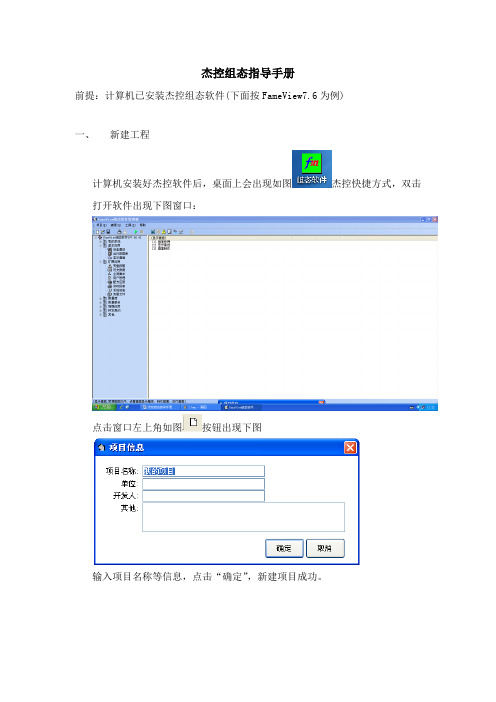
杰控组态指导手册前提:计算机已安装杰控组态软件(下面按FameView7.6为例)一、新建工程计算机安装好杰控软件后,桌面上会出现如图杰控快捷方式,双击打开软件出现下图窗口:点击窗口左上角如图按钮出现下图输入项目名称等信息,点击“确定”,新建项目成功。
二、画面组态在如图左侧树结构菜单栏选中“显示画面”,右侧出现“画面管理”,“显示属性”,“画面制作”双击“画面制作”即可进入画面编辑环境在弹出窗口中填写新建第一张画面的基本信息举例:画面名称“PIC1”画面尺寸“600*400”点击确认,进入画面菜单和工具说明请参考附件“08.画面制作”右键画面,选择画面属性,可对画面基本信息进行修改下面即可在画面根据提供的PID图进行所需流程图组态。
三、变量组态返回主界面,选择“设备通讯”,双击右侧“安装驱动”根据具体工程要求选择正确的驱动品牌和通讯方式,点击安装双击“启动驱动”,给需要启动的驱动打勾双击“设备数据表”,根据编程师提供的变量地址表预估和合理分配所需变量类型和数目。
返回主界面,选择“运行数据库”,根据要求在右侧不同的变量类型中建立变量以DI为例,双击“DI-开关只读变量”点击“新建”填写变量详细信息即可四、动画组态双击点开属性窗口这边根据你需要做动画连接,比如可见性选择条件a=b,连接变量,写下常数等于1(也就是在1的状态下可见),详情请参考附件“08.画面制作”五、报警组态,在建点的时候有需要报警的在报警一栏打上勾在扩展应用里选择变量报警,进行归档一个个添加归档进去,完成之后回到画面窗口,新建一个报警画面,拖动报警控件在组件箱变量报表,详情请参考附件“10.变量报警”六、趋势曲线,在组件箱,曲线显示里,实时曲线,拖动到曲线画面中,出现下面对话框点击实时曲线定义,把模拟量变量添加进去,详情请参考附件“11.历史数据”七、报表1.新建变量2.存档变量3.企业管理器——(Local)——数据库——新建数据库(宣化数据库名字是UserDateBase)——表——新建表4.实时报表——定义实时报表数据(有多少模拟量就定义多少数值)5.编辑报表格式6.新建报表,启动报表设计器7.下一步直接点DONE8.选择新建报表(直接点白的创建)9.从“Choose an Expert”中选择<Standard>标准报表格式;10.出现下面对话框,选择数据库来源:11.必须选择“SQL/ODBC”数据源,即执行<SQL/ODBC>按钮,出现对话框:12.选择USER Date Source13.执行<OK>按钮,出现下面对话框来选择数据表:14.选择你所建的表名,添加ADD15.添加完之后关闭,直接下一步,将表里的字段添加(ADD)到Report Filds,下一步,点击Preview Report,进入报表编辑模式(Design)设计报表格式,点击(Preview)预览样式16.设计好后保存,在默认路径下,改下文件名,后缀名(rpt)17.确定后,在编辑报表格式里可以看到该报表18.数据库——编辑数据库连接19.新建20.保存时间,触发周期改一下(根据要求),选择数据表(自己新建的表)21.选择字段名称(每个字段都要添加)22.应用数据连接,回到主画画(你可以把子画面往下拖),选择报表打印按钮,23.选择报表打印按钮后在画面上拖动出现下面画面,对象名称改一下格式文件选择你设计的报表选择时间字段,出现下面对话框,选择Fame View User Date Sourse,选择你所建的表里日期字段新建好之后,回到主画面,即页眉,右击选择画面脚本编辑,选择报表按钮,双击Show Window选择你刚刚选择报表按钮时起的对象名称,保存选择在组建箱里选择画面编程,动态菜单,选择一个动态菜单,下面可以选择一个空的添加,右边写上相应的描述,任务选择处理脚本选择报表按钮,SHOW Window双击,选择对象名称,保存报表详情请参考附件“12.实时报表”。
报表组态说明书
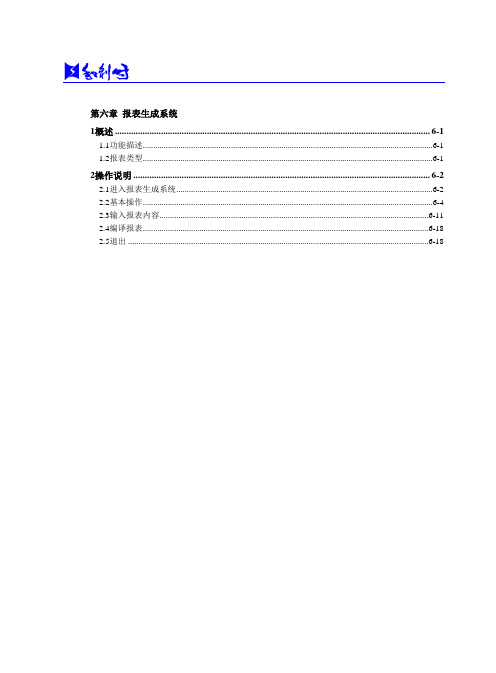
(12)标签滚动按钮:当工作表标签栏没有足够的空间显示所有的标签时,可使用其中的按钮来显示其它工作表标签。
(13)工作表滚动条:用鼠标拖动此滚动条,可显示工作表的任意部分。
(14)工作表编辑区:在此工作区中,编辑报表的所有内容,并为所见即所得方式。
另外,可通过设置窗口,设置选定行(列)的行高(列宽)。
图2-14“行高”对话框
用户可单击一个行号(列标)来选定一行(一列),或者单击“全部选定”按钮,选定整个工作表。选定范围后,在功能菜单栏中“格式”下拉菜单中,单击“行”(列)路径下的“行高(列宽)”命令,将弹出行高(列宽)对话框,如图2-14所示,在行高(列宽)输入框中键入行高度(列宽度),单击“确定”即可。
1.2
工业生产中常用的报表大致分为定时报表、实时报表两种。
定时报表:一般用来在规定的时刻打印生产过程的操作记录和统计(求和、平均等),主要用来取代操作工的抄表工作。这类报表一般采用定时驱动,通常有时报、班报、日报和周报等等。
实时报表:用来随机打印某个时刻的报表或者历史报表,由人工触发。
用户除可在线打印实时报表外,还可打印历史报表和备份报表。
其中:
下页、上页:当报表为多页时可用来翻页;
缩放:用于检查打印输出的全局或某个局部;
打印:用于进入打印对话框;
设置:用于进入页面设置对话框;
关闭:用于退出打印预览画面。
6.打印
此命令可以进行离线打印报表。
在功能菜单栏中“文件”下拉菜单中,单击打印命令;或在工作表控制菜单栏中,单击“报表”下拉菜单中的“打印”命令,即可进入打印对话框,如图2-9所示。
组态王报表功能实现方法

一种简单的组态王报表功能实现方法2010年04月24日星期六 15:18前段时间用组态王6.53做了一个小的画面组态,其中用到了KVADODBGrid控件来做报表,现总结如下。
一、准备工作第一步:在组态王工程管理器中新建一个项目,项目路径为D:\实验项目。
第二步:新建一个ACCESS数据库1、在“D:\实验项目”路径下新建一个 Microsoft Office Access 应用程序并命名为mydatabase.mdb;2、打开“控制面板\管理工具\ODBC数据源管理器”选择“系统DS N”选项;3、点击“添加”按钮创建新数据源,选择“Microsoft Access Driver(*.mdb)”;4、在数据源名处填下“mydata”,并选择数据库路径为“D:\实验项目\mydatabase.mdb”。
第三步:创建表格模板点击工程浏览器左侧的“SQL访问管理器”下的“表格模板”,新建一个表格并命名为Table。
在Table中添加所需记录的变量及日期参数,其中“日期”为定长字符串型,字符长度为10;其它诸如年、月、日、时、分则为浮点型,字符长度为1。
第四步:创建记录体点击工程浏览器左侧的“SQL访问管理器”下的“记录体”,新建一个表格并命名为Record,在Record中添加所需记录的变量及日期参数。
记录体用来定义Access数据表格字段与组态王变量之间的对应关系。
二、连接数据库第一步:在工程浏览器左侧的“数据库”下的“数据字典”中定义一个内存整型变量,并命名为ConnectID。
第二步:创立组态王与mydata数据源的连接,并以“表格模板”Table的格式在数据库中建立名为“TheDate”的表格,命令如下:SQLConnect( ConnectID, "dsn=mydata;uid=;pwd=");SQLCreateTable(ConnectID, "TheDate", "Table" );将上面两条命令填入“工程浏览器\命令语言\应用程序命令语言”下的“启动时”选项中。
组态软件操作指南 报表系统

本章内容报表配置实时数据报表历史数据报表概述数据报表是生产过程中必不可少的一个部分,利用报表系统可将生产过程中产生的实时和历史数据记录并查询,以一定格式输出给用户。
它是反映生产过程中的数据、状态等,并对数据进行记录的一种重要形式。
KingSCADA提供内嵌式报表系统,工程人员可以任意设置报表格式并通过系统提供的报表函数在报表中实现各种运算、数据转换、统计分析和打印等操作。
在KingSCADA系统中既可以实现实时数据报表,也可以实现历史数据报表,同时还支持在线修改报表格式的功能。
第一节报表配置报表建立与配置1.新建一个画面,命名:报表画面。
2.选择工具箱中“报表”,在画面上绘制一个事实数据报表窗口,如图9-1图9-1报表窗口3.选中报表窗口,在属性窗口中显示的是整个报表窗口的属性,如图9-2所示。
图9-2报表属性窗口设置对话框Name:设置报表窗口的名称,默认为Report1RowCount:设置报表窗口的行数。
最小行数为1,开发环境下能设置的最大行数为1000行,运行环境下能显示的最大行数为20000行。
开发环境下,如果输入小于1的数字,自动变为1;如果输入大于1000的数字,自动变为1000。
ColumnCount:设置报表窗口的列数。
最小列数为1,开发环境下能设置的最大列数为128列,运行环境下能显示的最大列数为128列。
开发环境下,如果输入小于1的数字,自动变为1;如果输入大于128的数字,自动变为128。
HeadRowCount:设置报表窗口显示的头标题行数,如果该项设置为2,则查询出来的数据从第3行开始显示,默认为0,表示查询出来的数据从第1行开始显示。
TailRowCount:设置报表窗口显示的尾标题行数,作用同头标题行数。
ShowRowTitle:设置报表窗口中是否显示行号,如:1,2,3,4。
ShowColumnTitle:设置报表窗口中是否显示列号,如:A,B,C,D。
ShowInvalidDate:设置报表窗口中是否显示无效值。
杰控组态手册24.XML数据连接

24.XML数据连接序号 内容 页码24.1 功能描述 24-124.2 定制XML数据连接 24-124.3 定义XML数据连接文件 24-324.4 启动XML数据连接 24-524.5 查看XML文件 24-524.1功能描述XML数据连接功能用来把运行数据库中的实时变量按照设定的结构写入某个XML文件中;24.2定制XML数据连接选择组态管理器中的“我的系统->设置”功能;执行<1.定制系统>,出现下面对话框:选择“XML数据连接”;24.3定义XML数据连接文件选择组态管理器中的“数据库应用->XML数据连接”功能;执行<1.定义XML文件>,出现以下界面:在<文件路径:><文件名称:>处填写XML文件所在的路径和文件名;在<刷新周期>处设置文件被更新的周期,取值为1-3600秒;XML文件由变量组和变量单元组成,XML文件包含n个变量组,1个变量组又可包含n个变量单元,1个变量单元下最多可包含128个变量;通过<添加>和<删除>按钮,可增减变量组和变量单元,如下图:鼠标单击列表中的元素,可进行修改其文本内容; 文本内容不能以数字开始;选择了变量单元后,通过右边的表格可定义其中的变量,双击表格会出现下面的变量选择对话框:组态后的例子界面如下:通过XML文件描述了工艺情况:某工厂的生产线由2个车间组成:车间1、车间2;车间1中有2个罐:罐1、罐2;车间2中有2个罐:罐3、罐4;每个罐有2个测量值:温度、压力;24.4启动XML数据连接选择“我的系统->设置”功能,执行<2.启动任务>,出现下面对话框:从“系统任务”列表中选中“ XML数据连接”,系统启动时,能够自动启动XML数据连接功能;24.5查看XML文件系统启动后,能够在指定的目录下建立一个XML文件,并进行周期的更新:通过IE浏览器打开此XML文件,内容如下:。
杰控组态手册08.画面制作

8.画面制作序号 内容 页码8.1 画面文件管理8-048.2 启动画面制作程序8-058.3 画面制作平台8-058.4 画面属性/参数 8-06画面选项8.58.5.1 工具箱/组件箱/状态条 8-078.5.2 网格 8-078.5.3 画面锁定 8-078.5.4 全屏显示 8-078.5.5 自动存储 8-078.5.6 缺省字体 8-088.5.7 缺省颜色 8-088.5.8 显示图层 8-08基本操作8.68.6.1 增加对象 8-088.6.2 选择对象 8-088.6.3 修改对象尺寸 8-098.6.4 移动对象 8-098.6.5 删除对象 8-098.6.6 修改对象属性 8-098.6.7 剪切对象 8-098.6.8 复制对象 8-098.6.9 批量复制对象 8-098.6.10 拷贝对象 8-108.6.11 粘贴对象 8-108.6.12 排序对象 8-108.6.13 调整对象 8-108.6.14 成组对象 8-118.6.15 拆组对象 8-118.6.16 打包对象 8-118.6.17 组内编辑 8-128.6.18 测试画面 8-128.6.19 使用图库 8-128.6.20 颜色替换 8-128.6.21 变量替换 8-138.7 对象基本属性 8-14 8.8对象增强属性8.8.1 脚本名称 8-158.8.2 操作级别 8-158.8.3 激活条件 8-168.8.4 内容提示 8-178.8.5 选中提示 8-178.8.6 签名确认 8-188.8.7 记录事件 8-188.8.8 隐藏控件 8-18 8.9 文本标签 8-18 8.10 变量/文本 8-19 8.11 图形 8-24 8.12 立体图形 8-30 8.13 位图 8-33 8.14 流动管道 8-34 8.15 转动彩轮 8-35 8.16 普通按钮 8-36 8.17 自锁按钮 8-38 8.18 图标按钮 8-39 8.19 开关按钮 8-41 8.20 多选框 8-41 8.21 单选框 8-42 8.22 选择框 8-43 8.23 选择列表 8-44 8.24 进度条 8-45 8.25 滑动标尺 8-45 8.26 增减控件 8-46 8.27 动画播放 8-47 8.28 日期/时间 8-47 8.29 模拟时钟 8-48 8.30 日期拾取器 8-48 8.31 时间拾取器 8-49 8.32 Web页浏览 8-50 8.33 圆盘仪表 8-50 8.34 数码管 8-51 8.35 90度仪表 8-51 8.36 计数器 8-528.37 开关 8-52 8.38 图片框 8-53 8.39 表格控件 8-53 8.40 子窗口 8-56 8.41 子画面 8-56 8.42 功能热键 8-57 8.43 定时器 8-57 8.44 变量事件 8-58 8.45 鼠标区域 8-58 8.46 实时曲线 8-58画面脚本8.478.47.1 编写画面脚本 8-618.47.2 调用画面脚本 8-628.47.3 检查脚本错误 8-64 8.48 画面变量 8-64 8.49 动态菜单 8-66 8.50画面脚本编程示例8.50.1 变量操作 8-678.50.2 画面操作 8-678.50.3 打开与关闭子画面 8-678.50.4 显示口令输入窗口 8-678.50.5 显示时间选择窗口 8-688.50.6 弹出菜单 8-688.50.7 显示用户登录/注销窗口 8-688.50.8 退出监控系统 8-698.50.9 退出Windows 8-698.50.10执行应用程序 8-698.50.11激活应用程序窗口 8-698.50.12弹出操作信息窗口 8-698.50.13在线修改变量量程范围 8-708.50.14在线修改变量报警参数 8-708.50.15等待延时 8-708.50.16画面打印 8-718.50.17使用画面变量实现复杂的控制 8-718.50.18退出画面显示 8-728.50.19隐藏画面显示 8-728.1 画面文件管理通过画面文件管理选项可以新建、编辑、显示、删除画面文件;选择<显示画面>功能:执行其中的<1.文件管理>任务,出现下面对话框:画面文件缺省存放在系统的PictureFile目录下,如c:\组态系统\PictureFile\,在列表中列出此目录下的所有画面文件;如果画面不在此目录下,项目备份时会丢失;执行<新建>,出现下面对话框,填入新建画面名称,如test,但不必填入画面文件的后缀.drw;然后执行<确定>按钮,可以建立一个新建的空画面,并出现中画面列表中;选中画面列表中的某文件,执行<编辑>按钮,可以启动画面执行程序,来编辑画面;在系统被启动的情况下,选中画面列表中的某文件,执行<显示>按钮,可以启动画面显示程序,并动态显示画面内容;选中画面列表中的某文件,执行<删除>按钮,可以从画面目录下,永久删除此画面;8.2 启动画面制作程序有3种方法可以启动画面制作程序:选择<显示画面>功能,执行<3.画面制作>,启动画面制作程序;通过工具栏中的图标, 启动画面制作程序;选择<显示画面>功能,执行<1.文件管理>任务,出现画面文件管理窗口,可以启动画面制作程序,新建或修改某画面;8.3画面制作平台画面制作程序启动之后,提供的制作界面如下:画面制作窗口主要由7部分组成:制作窗口,是画面制作的台面,在上面可以放置所需要的任何图形组件;菜单,提供了所有画面制作与操作的命令;滚动条,画面尺寸可以无限大,当画面尺寸超出屏幕显示范围时,通过滚动条漫游画面;状态条,屏幕最下方是状态条,它显示状态提示,键盘状态及当前图形对象位置;工具箱,由多个操作按钮组成,实现了常用的菜单操作,是为了方便对画面进行操作;当鼠标指向工具条上的按钮时,会在其下方显示对应的功能提示;组件箱1,以分栏列表的方式提供所有可用组件;组件箱2,以树型列表的方式提供所有可用组件;可以同时制作多幅画面;8.4画面属性/参数在画面窗口的空白区,鼠标双击,出现下面对话框来设置画面的属性:各参数的含义如下:画面标题 画面窗口标题条内显示的文本,缺省为画面的文件名称;画面颜色画面窗口的背景颜色,通过“背景颜色”按钮弹出颜色对话框来选择; 高度、宽度整幅画面的尺寸,有效高度为760-900000,有效宽度为1020-900000;画面的尺寸大于显示器显示范围时,可通过垂直和水平滚动条来查看;可以自动支持分屏卡,使一幅画面在多个显示器上显示;刷新间隔画面在动态显示时,两次刷新扫描之间的时间间隔;通过时间间隔的设定可以有效的优化系统性能,刷新间隔越小刷新速度越快,有效时间间隔为50-3600000毫秒;建议的设定为200毫秒以上,对刷新速度有特殊要求的画面可设定在200毫秒以下;编辑口令制作完成一幅画面后,不希望其他人员修改编辑;通过此选项能为画面加上编辑口令,当下次打开画面时,只有输入正确的口令,才允许再次编辑; 动态只读当您制作完成了一幅画面,但希望此画面在动态显示时,画面的内容只许查看而不许被修改,鼠标事件也不能执行,便可以选择此选项;举例:您有两套监控系统,画面相同,只是一台只能查看,不允许修改,那么,您不需要做两幅画面,只要把此台计算机上的画面属性设为动态只读即可;打开任务画面在被动态显示程序打开时,要执行的任务;鼠标单击“打开任务”选项,会出现功能选择对话框,从其中选择要执行的任务,可以是CA/CMP/FB/FG; 关闭任务 画面要被动态显示程序关闭时,要执行的任务;鼠标单击“关闭任务” 选项,会出现功能选择对话框,从其中选择要执行的任务,可以是CA/CMP/FB/FG; 初始脚本 定义在画面被打开时,要执行的画面脚本号0-500,0代表不执行; 关闭脚本 定义在画面被关闭时,要执行的画面脚本号0-500,0代表不执行 循环脚本定义画面在每次被刷新时,要执行的画面脚本号0-500,0代表不执行; 上幅画面定义与此画面相连续的上幅画面,当显示上幅画面时,将关闭此画面;选择了“上幅画面”,会出现画面选择对话框,从中选择要显示的画面文件;进入画面运行系统后,使用<Ctrl>+<Page Up>实现此功能;下幅画面定义与此画面相连续的下幅画面,当显示下幅画面时,将关闭此画面;选择了“下幅画面”,会出现画面选择对话框,从中选择要显示的画面文件;进入画面运行系统后,使用<Ctrl>+<Page Down>键实现此功能;8.5画面选项8.5.1 工具箱/组件箱/状态条决定是否在画面中显示工具箱、状态条、组件箱1/2:8.5.2网格为准确定位对象的位置,在画面制作窗口中显示网格,把窗口均分为许多部分;8.5.3 画面锁定编辑画面时,如果只希望修改画面对象的属性,而不希望画面对象的尺寸或位置被改变,则可以通过锁定画面实现;锁定画面操作如下:通过菜单或工具箱选择<画面锁定>选项,则画面对象尺寸和位置不能被改变;通过菜单或工具条取消<画面锁定>选项,则画面对象的尺寸和位置恢复为能被改变;8.5.4 全屏显示为了观察画面的显示效果,可以把画面切换为全屏方式:8.5.5 自动存储通过自动存储功能可使正在被编辑画面每隔1分钟被存储一次,防止数据丢失;具体操作过程如下:只有把正在编辑的画面存储为一个文件后,才能支持此功能;通过菜单或工具条选择<自动存储>选项,则画面会被自动存储;通过菜单或工具条取消<自动存储>选项,则画面不会被自动存储;8.5.6 缺省字体通过缺省字体能够设置画面组件在被新键时所拥有的缺省字体;如果要新建一批字体相同的对象,则可以通过此选项实现;8.5.7 缺省颜色通过缺省颜色可以设置画面组件在被新键时所拥有的缺省的颜色;如果要新建一批颜色相同的对象,则可以通过此选项实现;设置对话框如下:8.5.8 显示图层画面由16个图层组成,能够设置当前允许显示的图层;制作画面时,可以把对象分为几批,分别放置到不同的图层;如果只希望显示某批对象,则可以通过此选项来实现;设置对话框如下:8.6 基本操作8.6.1 增加对象通过下面三种方式可以选择要建立的对象组件:从<对象元素>菜单下选择要增加的组件;按下鼠标右键弹出菜单,从<对象元素>菜单下选择要增加的组件;从组件箱中选择要增加的组件;选择了要建立的对象后,光标会变为‘十’字型;移动鼠标到起始点,按下鼠标左键,并拖动鼠标到结束点,释放鼠标左键;某些对象,此时会弹出属性对话框,要求设置属性,正确填写后,按下<确定>按钮,便会在起始点和结束点形成的矩形区域中,建立对象;8.6.2 选择对象对象选择是指得到对象的访问焦点,并拥有操作对象的权利;使鼠标处于箭头选择状态,用以下几种方法选择对象:用鼠标左键单击对象所在的位置;拖动鼠标形成一矩形,选中矩形中的所有对象;按下<Shift>键,用鼠标左键单击对象,选中多个对象;使用<编辑>菜单中的<选择>项,选中画面上的对象;8.6.3 修改对象尺寸选择对象后,则会在对象周围出现8个聚焦点;拖动对象周围的8个聚焦点之一,便可改变对象尺寸;使用键盘也可修改:按下<Shift>键,同时用方向键缩小对象;按下<Ctrl>键,同时用方向键放大对象;8.6.4 移动对象选择对象后,则会在对象周围出现8个聚焦点;用鼠标拖动对象便可移动对象;使用键盘的方向键进行移动;8.6.5 删除对象对象删除是指从画面中去掉选择的对象;选中对象后,有两种方法删除选择的对象:使用<编辑>菜单中的<删除>项;按下键盘上<Delete>键;8.6.6 修改对象属性对象属性修改是指打开对象的属性对话框,改变对象的属性;选中对象后,有2种方法打开对象的属性对话框:用鼠标左键进行双击;按下鼠标右键,使用弹出菜单中的<对象属性>项;根据要求设定属性后,用<确定>按钮关闭属性对话框并存储; 8.6.7 剪切对象对象剪切是指从画面中去掉选择的对象,并保存到剪贴板中;有四种方法进行剪切操作:使用<编辑>菜单中的<剪切>项;按下‘Ctrl+X’键;按下鼠标右键,使用弹出菜单中的<剪切>项;使用工具箱中的剪切按钮;8.6.8 批量复制对象复制是指把选择的对象在画面和到剪贴板中各复制一份;有四种方法进行复制操作:使用<编辑>菜单中的<复制>项;按下‘Ctrl+D’键;按下鼠标右键,使用弹出菜单中的<复制>项;使用工具条中的复制按钮;8.6.9 批量复制批量复制是指把选择的对象一次复制多份;选择某个对象后,执行<编辑>菜单中的<批量复制>项,会出现下面界面:填入要复制的对象数量(最多300个),执行<确定>;则一次复制了n个对象;8.6.10 拷贝对象对象拷贝是指把选择的对象复制到剪贴板中;有四种方法进行复制操作:使用<编辑>菜单中的<拷贝>项;按下‘Ctrl+C’键;按下鼠标右键,使用弹出菜单中的<拷贝>项;使用工具条中的拷贝按钮;8.6.11 粘贴对象对象粘贴是指把剪贴板中保存的对象复制到画面中;有四种方法进行粘贴操作:使用<编辑>菜单中的<粘贴>项;按下‘Ctrl+V’键;按下鼠标右键,使用弹出菜单中的<粘贴>项;使用工具条中的粘贴按钮;8.6.12 排序对象对象排序是指多个对象重叠时,决定它们的排列次序;利用菜单或工具条上的排序命令可以改变画面对象的排列次序;有四种方法改变对象的重叠次序:移到最前:把选择的对象移到最前面;移到最后:把选择的对象移到最后面;移向前:把选择的对象向前移;移向后:把选择的对象向后移;8.6.13 调整对象对象调整是指改变多个或单个对象的位置和形状,使其符合所选的规则;有16种规则调整对象,可从<对象工具>菜单下或工具条中选择16种调整方法: 上对齐:把选择的多个对象向上对齐;下对齐:把选择的多个对象向下对齐;上下对齐:把选择的多个对象同时向上和向下对齐;左对齐:把选择的多个对象向左对齐;右对齐:把选择的多个对象向右对齐;左右对齐:把选择的多个对象同时向左和向右对齐;水平居中:把选择的多个对象在水平方向居中;垂直居中:把选择的多个对象在垂直方向居中;中央居中:把选择的多个对象向中央居中;调正:把选择的多个对象相应变为正圆、正方、直线;水平均分:把选择的多个对象进行水平等距离分布;垂直均分:把选择的多个对象进行垂直等距离分布;水平翻转:把选择的对象水平翻转180度;垂直翻转:把选择的对象垂直翻转180度;顺时90度翻转:把选择的对象按顺时针翻转90度;逆时90度翻转:把选择的对象按逆时针翻转90度;8.6.14 成组对象成组是指把选择的多个对象组为一个新的复杂对象;只有线、矩形、圆角矩形、圆/椭圆等图形才能被成组;组对象可以实现嵌套;选择多个对象后,可从<对象工具>下或工具箱中选择成组的方法;8.6.15 拆组对象拆组是指把成组的对象拆开,恢复到成组前的状态;选择被成组对象后,可从<对象工具>或工具箱中选择拆组的方法;8.6.16 打包对象打包是指把选择的多个对象组为一个新的复杂对象,并且具有自己特定的属性;选择多个对象(至少有1个对象具有动态属性)后, 从<对象工具>下或工具箱中选择打包方法;假设其中有一个对象设置了可见性(%VA1=1时可见),则会出现下面对话框:需要修改动态属性的描述,假如把“图形-[可视变量]”改为“可视变量”后,执行<确定>;被选择的对象被把包成为一个新的对象,其属性对话框如下:直接双击<对应变量..>即可设置控制可见性的变量;8.6.17 组内编辑组内编辑是指在不用拆组的情况下,直接编辑组内的某个对象;选择被成组对象后,从<对象工具>或工具箱中选择组内编辑的方法;鼠标双击组内的某个对象,即可打开此对象的属性设置窗口;8.6.18 画面测试当系统运行以后,允许切换到画面显示程序,并动态显示正在编辑的画面;具体过程如下:首先启动监控系统;编辑的画面已经被存储为一个文件;通过菜单或工具条上的<画面测试>进入画面显示程序窗口,动态显示编辑画面;8.6.19 使用图库系统预先制作了许多图形作为图库,供制作画面时使用,以提高画面制作速度;使用图库的过程如下:选择组件箱中的图形库,选择并打开某类图库;用鼠标双击要使用的图库对象,则此对象便进入到当前编辑画面中;8.6.20 颜色替换通过颜色替换功能,能够成批修改所选择的对象的颜色,从而提高画面制作的效率;选择多个对象, 执行菜单或工具条上的<颜色替换>命令,出现下面界面:其中列出了所选对象具有的各种颜色,如果要把其中的全部黑色改为灰色,则用鼠标双击黑色,能够弹出颜色选择对话框,从中选择灰色并确定后,界面如下(灰色被加宽):确定后会出现以下提示:最终确定后,所有的黑色被替换为灰色;8.6.21 变量替换通过变量替换功能,能够成批修改所对象中的动态控制变量,从而提高画面制作的效率;选择具有动态属性的对象, 执行菜单或工具条上的<变量替换>命令,出现下面界面:上图所示,所选对象中使用了%VA1和%VA2变量;如果要用%VA3、%VA4分别替换%VA1、%VA2,则组态界面为:确认后,会出现下面提示对话框:最终确认后,便完成了变量替换;8.7对象基本属性画面中的大多数对象,具有下面的基本属性:静态属性静态文本 文字标题内容文本颜色 文本颜色背景颜色 背景颜色文本字体 文本字体对齐方式 文本对齐方式:左对齐、中对齐、右对齐显示边框 对象显示时,是否需要边框立体效果 对象显示时,是否需要立体效果动态选项动态变量 对象显示的内容,是某个AI/AO/AR/I/DO/DR/VA/VD/VT/RA/RD/RT变量的值 数值显示 以数值方式显示变量的值文本显示 以文本方式显示变量的值动态文本色 文本颜色根据某个变量进行变化动态背景色 背景颜色根据某个变量进行变化水平移动 水平位置根据某个变量进行偏移垂直移动 垂直位置根据某个变量进行偏移可见性 对象是否可见, 由某个变量决定闪烁 对象是否闪烁, 由某个变量决定允许被修改 对象的显示内容是否允许被修改扫描级别 通过级别决定对象被处理的速度,级别数值越大处理越慢执行任务处理脚本 执行画面500个VbScript脚本中的一个执行功能 执行运行数据库中的某个CA\CMP\FB\FG切换画面 关闭或不关闭当前画面,并切换到另一个画面变量置位 使某个AO/AR/DO/DR/VA/VD/RA/RD变量=1变量复位 使某个AO/AR/DO/DR/VA/VD/RA/RD变量=0开关变量 使某个AO/AR/DO/DR/VA/VD/RA/RD变量取反弹出菜单 弹出一个组态完成的动态菜单脉冲变量 使某个AO/AR/DO/DR/VA/VD/RA/RD变量先为1后为0;但不能控制脉冲时间,可用CA块中脉冲输出算法实现功能更完善的脉冲功能鼠标事件按下左键 响应鼠标按下左键的事件,并执行任务按下右键 响应鼠标按下右键的事件,并执行任务释放左键 响应鼠标释放左键的事件,并执行任务释放右键 响应鼠标释放右键的事件,并执行任务双击左键 响应鼠标双击左键的事件,并执行任务双击右键 响应鼠标双击右键的事件,并执行任务8.8对象增强属性8.8.1 脚本名称功能:画面支持VBScript脚本,利用对象的脚本名称控制画面中的组件;通过下面步骤设定对象的VBScript脚本名称:在有些对象的属性对话框中,包含了对象属性编辑框,可以直接设定;但有些对象没有属性对话框,或者属性对话框中没有包含对象属性编辑框,您需要通过菜单的“增强属性”中的<脚本名称>来单独设置,还可以通过鼠标右键,“对象属性”中的<脚本名称>来设置,设置对话框如下:对同种类型的对象,不能有相同的对象名称;而对不同类型的对象,可以有相同的对象名称;8.8.2 操作级别功能: 系统支持多用户管理,把系统的操作分为许多不同的级别,假设为某个对象定义一个级别,只有拥有此级别的用户才能操作此对象;通过下面的步骤设定对象组件的级别:选择被操作的对象,执行菜单“增强属性”中的“对象操作级别”,出现下面对话框:系统操作级别的取值范围为0-1000;其中的0-19被系统分配使用;画面中对象的操作级别可以使用的范围为20-1000;如果操作级别被设定为1000,则表示无级别,任何用户都可以操作;对象的缺省级别为1000;如果设定的级别为20-999,则只有拥有此级别的用户,才能操作此对象;8.8.3 激活条件功能: 某个可操作的画面对象(如按钮),希望能有条件的被激活;条件满足时被激活,可以被使用;如果条件不满足,则不能被激活,不可以被使用;通过下面的步骤设定对象组件的激活条件:选择一个被操作的对象,通过执行菜单“增强属性”中的“对象激活条件”,出现下面对话框:选择“ 使对象有条件的被激活”,下面的条件表格则被激活;最多可以设定5个条件,并可选择5个条件之间的运算关系:“⊙与关系”、“⊙或关系”;如果选择“或”关系,则设定的条件中,只要有一个条件满足,则对象被激活;如果选择“与”关系,则设定的条件中,必须都满足,对象才能被激活;用鼠标双击条件表格中1-5行中的某一行,可以出现下面对话框,来输入条件:所谓条件,就是变量x、y之间比较结果,有16种比较方式:等于x=y、不等于x<>y、大于x>y、大于等于x>=y、小于x<y、小于等于x<=y、x&y=1、x&y=0、x|y=1、x|y=0、x^y=1、x^y=0、[xy]=00、[xy]=01、[xy]=10、[xy]=11;x必须是一个AI/AO/AR/DI/DO/DR/VA/VD变量,可以通过“x=”按钮进行选择;y可以是一个常量,也可以是一个AI/AO/AR/DI/DO/DR/VA/VD变量;如果希望y是变量,则选择“⊙y变量”,会自动出现变量选择对话框,来选择需要的变量;如果希望y是常量,则选择“⊙y常量”,在其后的编辑框中输入数值;8.8.4 内容提示功能: 当鼠标移动到某个画面对象上时,希望能出现提示条(也称为ToolTip), 如下方式:通过下面步骤为对象添加提示:选择一个画面对象,执行菜单“增强属性”中的“对象提示内容”,出现下面对话框:选择“ 出现ToolTip窗口”,然后在“操作提示”处输入提示内容;画面中需要提示的对象比较多时,使用ToolTip来作为提示,可能会影响画面的刷新速度; 为了解决速度问题,还提供了另一种提示方法:在画面中添加一个“文本/变量”组件,并把它的对象名称定义为“%TOOLTIP”,那么,这个公共的“%TOOLTIP”变量就会把画面中所有对象的提示都会显示在这个文本组件中;8.8.5 选中提示功能: 如果鼠标移动到某个图形对象上,而且此对象又组态了鼠标事件时,希望其边框能发生相应的变化,以作提示,告诉操作者,此对象为可控;通过以下步骤实现此功能:选择一个画面对象,执行菜单“增强属性”中的“对象选择提示”,出现下面对话框:选择“ 鼠标经过对象时,边框发生变化,作为提示”,然后按下“确定”按钮,当画面运行起来后,就能看到效果;8.8.6 签名确认功能: 对某些重要的操作,在执行或操作某画面对象的鼠标事件,希望在操作前出现一个提示对话框,让操作者签名并确认一次,是否要进行操作,为避免失误;通过以下步骤实现此功能:选择能执行鼠标事件的对象,执行菜单“增强属性”中的“鼠标事件确认”,出现下面对话框:选择“ 对象响应鼠标事件时,需要进行签名确认!”;然后在“提示内容”和“签名内容”处输入要提示的信息及签名信息;只有按钮、图形才能执行鼠标事件;不能响应鼠标事件的对象不支持此功能;8.8.7 记录事件功能: 记录画面对象被操作的过程,比如按钮事件,便于查询和分析;通过以下步骤实现此功能:选择能被操作的对象,执行菜单“增强属性”中的“记录事件”,出现下面对话框:选中“ 允许把对象的被激活/执行的事件发送并记录到系统信息中”,添入事件信息,当有事件发生时,该信息就会存到系统信息数据库中;8.8.8 隐藏控件功能: 希望画面在动态运行时,某些控件对象不可见,如报表按钮、子画面按钮等;通过以下步骤实现此功能:选择非图形对象,通过执行菜单“增强属性”中的 “隐藏某些对象”,出现下面对话框:选择“ 隐藏对象”后,此对象便存在于画面中但不显示,可供脚本等方法操作使用;8.9标签标签组件用来透明的显示文本或变量,而不会覆盖下面的背景色;组态对话框如下:。
杰控组态手册00.目录
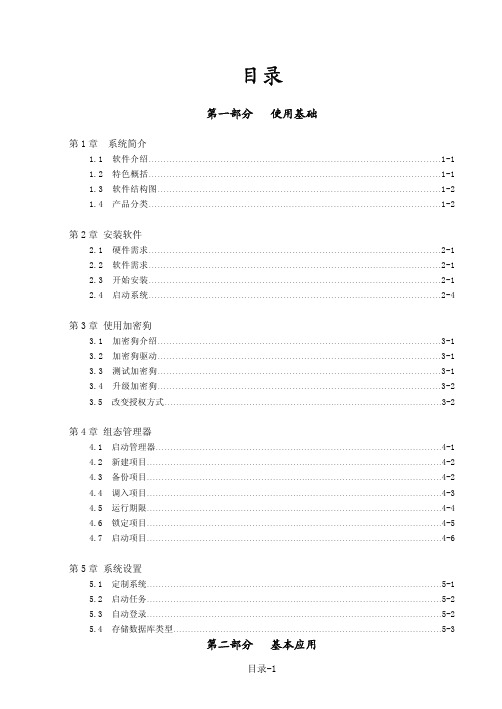
目录第一部分使用基础第1章 系统简介1.1 软件介绍…………………………………..…………………………………………………1-11.2 特色概括……………………………………………………..………………………………1-11.3 软件结构图………………………………………………..…………………………………1-21.4 产品分类………………………………………..……………………………………………1-2第2章 安装软件2.1 硬件需求………………………………………………………………..……………………2-12.2 软件需求…………………………………………………………………..…………………2-12.3 开始安装………………………………………………………………..……………………2-12.4 启动系统……………………………………………………………..………………………2-4第3章 使用加密狗3.1 加密狗介绍………………………………………………………..…………………………3-13.2 加密狗驱动………………………………………………………..…………………………3-13.3 测试加密狗………………………………………………………..…………………………3-13.4 升级加密狗………………………………………………………..…………………………3-23.5 改变授权方式…………………………………………………..………………………………3-2第4章 组态管理器4.1 启动管理器…………………………………………..…………………………………………4-14.2 新建项目………………………………………………..………………………………………4-24.3 备份项目………………………………………………..………………………………………4-24.4 调入项目……………………………………………..…………………………………………4-34.5 运行期限……………………………………………..…………………………………………4-44.6 锁定项目……………………………………………..…………………………………………4-54.7 启动项目……………………………………………..…………………………………………4-6第5章 系统设置5.1 定制系统……………………………………………..…………………………………………5-15.2 启动任务……………………………………………..…………………………………………5-25.3 自动登录……………………………………………..…………………………………………5-25.4 存储数据库类型…………………………………………..……………………………………5-3第二部分基本应用第6章 设备通讯6.1 驱动程序介绍………………………………………………………………………………….6-016.2 常用驱动程序………………………………………………………………………………….6-016.3 安装驱动程序……………………………………………………………………………….…6-026.4 添加驱动程序…………………………………………………………………………………6-036.5 卸载驱动程序…………………………………………………………………………………6-046.6 启动驱动程序…………………………………………………………………………………6-046.7 设备数据表介绍………………………………………………………………………………6-056.8 定义设备数据表………………………………………………………………………………6-066.9 设置串口驱动程序……………………………………………………………………………6-086.10 设置以太网驱动程序………………………………………………………………………….6-086.11 设置串口转以太网驱动程序………………………………………………………………….6-096.12 查看通讯状态……………………………………………………………………………….6-106.13 查看通讯数据…………………………………………………………………………….…6-11第7章 运行数据库7.1 运行数据库介绍………………………………………………………………………………7-037.2 定义运行数据库………………………………………………………………………………7-047.3 编辑运行数据库………………………………………………………………………………7-057.4 外部模拟变量(AI/AO/AR) …………………………………………………………………7-077.5 外部开关变量(DI/DO/DR) …………………………………………………………………7-127.6 内部模拟变量(VA) …………………………………………………………………………7-137.7 内部开关变量(VD) …………………………………………………………………………7-157.8 文本变量(VT) ………………………………………………………………………………7-167.9 存档变量(DOC) …………………………………...……………………………..…………7-177.10 计算功能(CA) ………………………………………………………………………………7-187.11 比较功能(CMP) ……………………………………...…………………………………..…7-217.12 系统功能(FB) ………………………………………………………………………………7-227.13 定时功能(TM) ………………………………………………………………………………7-247.14 函数解析功能(FX) …………………………………………………………………………7-257.15 查看运行数据库……………………………………………………………….……………7-267.16 应用示例7.16.1 通过AI/AR,得到设备中的某数据值…………………………….…….…..……7-277.16.2 通过DI/DR,得到设备中的某数据位…………………………….…………..….7-277.16.3 快速添加变量………………………….……….……………………………..……7-277.16.4 分类显示变量………………………….……….……………………………..……7-287.16.5 随机数………………………………………………………………………………7-297.16.6 自动递增的数…………………………….……………………………………...7-297.16.7 自动递减的数……………………………..……………………………….….……7-297.16.8 当前的日期/时间信息…………………….…………………………..…….…….7-307.16.9 系统启动和运行的时间………………….……………………………..….……7-307.16.10 当前计算机系统的信息………………………………………..…….………….7-317.16.11 系统的工作路径……………………………………………..….……………….7-317.16.12 变量累加……………………………..………………………….….……………7-317.16.13 脉冲输出………………………….………………….………………..…………7-317.16.14 计算变量为1的时间…………………………………………….………………….7-327.16.15 计算变量的变化值………………….………………………………….…..……7-327.16.16 统计变量的变化次数……………………….………………………………...……7-337.16.17 变量的分钟统计值………………….…………………………………………...…7-347.16.18 变量的小时统计值……………………………………..……….…….……………7-347.16.19 数学运算………………………………..………….………………….……………7-347.16.20 三角运算………………………………..………….………………….……………7-357.16.21 逻辑运算………………………………..………….………………….……………7-367.16.22 用FX实现复杂运算…………………………………………………………………7-367.16.23 数值转换………………………………..………….………………….……………7-377.16.24 控制变量报警的工作状态…………………………………………………………7-387.16.25 控制历史存档的工作状态…………………………………………………………7-387.16.26 控制系统信息的工作状态…………………………………………………………7-387.16.27 退出系统………………………………..…………..………………….……………7-387.16.28 系统维护………………………………..………….………………….……………7-397.16.29 转换数值为时间格式(HH:MM:SS)…………………………………………………7-397.16.30 得到设备号的通讯状态(1)……………………………………………..…………7-407.16.31 得到设备号的通讯状态(2)……………………………………………..…………7-407.16.32 弹出对话框…………………………………………………………………………7-417.16.33 运行应用程序………………………………………………………………………7-417.16.34 记录变量事件………………………………………………………………………7-427.16.35 变量发生变化时,打开指定画面…………………………………………………7-427.16.36 播放声音……………………………………………………………………………7-437.16.37 每隔5秒执行某任务………………………………………………………………7-447.16.38 整点执行某任务……………………………………………………………………7-447.16.39 每天结束时执行某任务……………………………………………………………7-447.16.40 每月结束时执行某任务……………………………………………………………7-457.16.41 使变量支持设备冗余………………………………………………………………7-457.16.42 使内部变量具有记忆功能…………………….……………………………………7-467.16.43 某变量的每天统计值……………………………………………………………….7-46 第8章 画面制作8.1 画面文件管理…..…………………………..……………..……….………….…………….8-04 8.2 启动画面制作程序………………………………………..…….…………….…………….8-05 8.3 画面制作平台……………………………………………….……………………………….8-05 8.4 画面属性…………………………….……………………………………………..………..8-06 8.5 画面选项8.5.1 工具箱/组件箱/状态条…………………………….……………….…….……….8-078.5.2 网格…………………………….…………………….……………….…………….8-078.5.3 画面锁定……………………………………………….……………..…………….8-078.5.4 全屏显示…………………………….………………….……………….………….8-078.5.5 自动存储……………………………………………….……………..…………….8-078.5.6 缺省字体………………………………………………….………….….………….8-088.5.7 缺省颜色………………………………………………….………….….………….8-088.5.8 显示图层………………………………………………….………….…….……….8-08 8.6 基本操作8.6.1 增加对象…………………………………………………….……..….……………8-088.6.2 选择对象…………………………….……………………….……..………………8-088.6.3 修改对象尺寸……………………………………………….…..…….……………8-098.6.4 移动对象………………………………………………………...…….……………8-098.6.5 删除对象……………………………………………………..….…….………….8-098.6.6 修改对象属性…………………………………………………...…….………….8-098.6.7 剪切对象……………………………….………………………....….…………8-098.6.8 复制对象………………………………………………..………….….……………8-098.6.9 批量复制…………………………….……………………..………….………….8-098.6.10 拷贝对象……………………………………….……..……………….………….8-108.6.11 粘贴对象…………………………………….………..……………….………….8-108.6.12 排序对象…………………………………………..………….……….………….8-108.6.13 调整对象…………………………………………………….………...………….8-108.6.14 成组对象…………………………………………………….…..…….………….8-118.6.15 拆组对象……………………………………………..…….………….………….8-118.6.16 打包对象………………………………………………………...…….………….8-118.6.17 组内编辑………………………………………………..……….…….………….8-128.6.18 测试画面……………………………………………………...……….………….8-128.6.19 使用图库………………………………………………...…….……….…………8-128.6.20 颜色替换…………………………….………………………….……………….……8-128.6.21 变量替换…………………………………………………….………...……………8-13 8.7 对象基本属性…………………………………………………….………...…………8-14 8.8 对象增强属性…………………………………………………….………...………………8-148.8.1 脚本名称……………………………………..…..………………….………………8-158.8.2 操作级别……………………………………………………....…….………………8-158.8.3 激活条件…………………………….……………………..……………..……….8-168.8.4 内容提示………………………………………..………..………….…………….8-178.8.5 选中提示………………………………………………..……..…….…………….8-178.8.6 签名确认…………………………………………..……..………….…………….8-188.8.7 记录事件……………………………………..…………..………….…………….8-188.8.8 隐藏控件………………………………………………..…..……….…………….8-18 8.9 文本标签………………………………………………….……...…………….…………….8-18 8.10 文本变量…………………………………………….……………..………….….…………8-19 8.11 图形…………………………………………………………….…..…………..…………….8-24 8.12 立体图形…………………………………………………….…….…………..……………8-30 8.13 位图………………………………………………….………………………..………………8-33 8.14 流动管道……………………………………………….……………………..………………8-34 8.15 转动彩轮………………………………………………………….…………..………………8-35 8.16 普通按钮………………………………………………………………….….….……………8-36 8.17 自锁按钮………………………………………………………………….….….……………8-38 8.18 图标按钮…………………………………………………….…………….….………………8-39 8.19 开关按钮…………………………….…………………………………….….………………8-41 8.20 多选框…………………………………………….…………………………..………………8-41 8.21 单选框………………………………………….……………………………..………………8-42 8.22 选择框…………………………………………………….………….……….………………8-43 8.23 选择列表………………………………….………………………….……….………………8-44 8.24 进度条……………………………………………………….……….……….………………8-45 8.25 滑动标尺…………………………………….…………………….………….………………8-45 8.26 增减控件……………………………………….………………….………….………………8-46 8.27 动画播放……………………………………….…………………….……….………………8-47 8.28 日期/时间……………………………………………..….……….………….………………8-47 8.29 模拟时钟………………………………………….…………….…………….………………8-48 8.30 日期拾取器………………………………………………….….…………….………………8-48 8.31 时间拾取器………………………………………….………….…………….………………8-49 8.32 Web页浏览……………………………………….……………….…….…….…………….8-50 8.33 圆盘仪表……………………………….………………………….………….…………….8-50 8.34 数码管…………………………………………….……………….………….…………….8-51 8.35 90度仪表…………………………….…………………………….………….……………8-51 8.36 计数器……………………………………………………………….………..………………8-52 8.37 开关…………………………………………………………………….….….………………8-52 8.38 图片框………………………………………………………….……….…….………………8-53 8.39 表格控件…………………………………………….………………….…….………………8-53 8.40 子窗口……………………………………………………….…………….….………………8-56 8.41 子画面…………………………………………….…………………………….……………8-568.42 功能热键……………………………….…………………………………….………………8-578.43 定时器…………………………………………….………………………….………………8-578.44 变量事件…………………………………….……………………………….………………8-588.45 鼠标区域……………………………………….…………………………….………………8-588.46 实时曲线…………………………………………….……………………….………………8-588.47 画面脚本……………….…………………………….…………………………..….………8-618.48 画面变量………………………….…………………………………………………….……8-648.49 动态菜单……………………………………………………………………..………………8-668.50 画面脚本编程示8.50.1 变量操作……………………….…………….…….……………….…….…………8-678.50.2 画面操作……………………..………………….………….……….………………8-678.50.3 打开与关闭子画面……………………………….………………...………….……8-678.50.4 显示口令输入窗口………………………………….………….…...………………8-678.50.5 显示时间选择窗口……………………………………….….……..….……………8-688.50.6 显示弹出菜单……………………………………………….……..…..……………8-688.50.7 显示用户登录/注销窗口…………………………………………..….……………8-688.50.8 退出监控系统………………………………………….…………...….……………8-698.50.9 退出Windows…………………………………..….…………..………………….…8-698.50.10 执行应用程序…………………………………..….…………….…….……………8-698.50.11 激活应用程序窗口……………………………..………………….…..……………8-698.50.12 显示操作信息窗口……………………………..……….……..……………………8-698.50.13 在线修改变量量程范围………………………..……………..……….……………8-708.50.14 在线修改变量报警参数…………………………..………………..….……………8-708.50.15 实现等待延时操作…………………………………..……………..….……………8-708.50.16 画面打印………………………………………………..…………..….……………8-718.50.17 使用画面变量实现复杂控制……………………………..………..….……………8-718.50.18 退出画面显示……………………………………………..………..….……………8-728.50.19 隐藏画面显示…………………………...……………….………..….……………8-72第9章 画面显示9.1 自动启动画面显示…………………………………………………………...……………….9-029.2 画面显示属性…………………………………………………………..…….……………….9-029.3 多窗口显示…………………………….…………………………………………..………….9-039.4 多屏显示………………………………………………………………..…….……………….9-059.5 多屏显示………………………………………………………………..…….……………….9-059.6 画面漫游…………………………….………………………………………………..……….9-069.7 通过命令行启动画面显示………….………………………………………………..……….9-06第三部分扩展应用第10章 变量报警10.1 设定变量报警….…………………………………..…………………………...……..……10-0110.2 定义报警变量….…………………………………………..…..…….……………..………10-0210.3 设置报警信息的存储和自动打印….………………………....….………………..………10-0510.4 设置报警信息颜色….………………………………………....…….……………..………10-0610.5 启动变量报警任务….………………………………………....…….……………..………10-0710.6 报警状态列表….………………………………………….…....…………………..………10-0710.7 报警信息列表….…………………………………………………..……………...…..……10-0810.8 查询报警信息….………………………………………….…..…………..………..………10-0910.9 在线修改变量报警值….……………………………………..……….……..……..………10-1110.10 有关变量报警的系统变量….…………………………………..……….……..…..………10-1110.11 编写脚本控制报警….………………………………………………………………...……10-11第11章 历史数据11.1 设置历史数据库….………………………………………….…………….…………..…….11-111.2 存储历史数据….………………………………………….………………….………..…….11-311.3 定义历史曲线查询方案….…………………………………….…..………………....….….11-311.4 查询历史曲线….………………………………………….…………………………...…….11-411.5 查询历史数据….…………………….…………………………..…..…………….….…….11-7第12章 实时报表12.1 示例描述….……………………………………….………………………………..………..12-112.2 定制实时报表功能….………………………………….…………………………..………..12-112.3 启动实时报表任务….………………………………………………………….…..………..12-212.4 定义实时报表数据….……………………………………………………….……..………..12-212.5 制作实时报表格式….……………………………………………………….……..………..12-312.6 定义自动实时报表打印任务….…………………………………………….……..………..12-612.7 通过系统功能(FB)执行实时报表….……………………………………….……..………..12-712.8 通过画面脚本执行实时报表….…………………………………………………...………..12-7第13章 配方应用13.1 示例配方….………………………………………………………….……………..………..13-113.2 定制配方功能….……………………………………………………….…………..………..13-113.3 制作配方文件….………………………………………………………….………..………..13-213.4 配方文件编号….…………………………………………………………….……..………..13-413.5 配方管理组件….……………………………………………………………….…..………..13-513.6 使用系统功能传送配方….………………………………………………………...………..13-8 第14章 用户管理14.1 功能描述….……………………………….………………………...….………..…………..14-114.2 例子说明….…………………………………………………..….…….…….…..…………..14-114.3 启动用户管理任务….…………………………………..……….…….…………………..14-214.4 定制用户管理功能….…………………………………..……….………….…...…………..14-214.5 定义操作级别….……………………………………….………………..…….…...………..14-314.6 定义管理员/操作用户….……………………….………………………..…….…………...14-414.7 定义画面中按钮的级别….………………………….………………………….…..……..14-714.8 用户登录、注销….……………………………………….…………………….…..……..14-814.9 用户管理….……………………………………………….…………………….…..……..14-814.10 有关变量….………………………………………………….………………….…..……..14-9第15章 系统信息15.1 功能描述….…………………………………………...…………………………....……….15-115.2 定制系统信息….………………………………….…..…………………………....……….15-115.3 启动信息信息….……………………………………..……………………….…....……….15-215.4 选择设置系统信息….…………………………………..……………………….………….15-215.5 生成系统信息….………………………………………..………………………..………….15-315.6 查询系统信息….………………………………………….……………………...………….15-415.7 暂停和启动响应系统信息….……………………………..…………..………...………….15-615.8 输出系统信息….…………………………………………..…………..…………...……….15-6第16章 OPC服务器16.1 启动OPC服务器…….………………………….……………….………………...………..16-116.2 OPC服务器名称….……………………………………………………..…………..………..16-116.3 访问运行数据库….…………………………………………….……………….….………..16-116.4 访问设备数据表….……………………………………….…………………….….……….16-216.5 远程访问OPC服务器…………………………………….…………………….….……….16-3第17章 OPC客户17.1 定制OPC客户功能….……………………….…………………………..………….…...17-117.2 制作OPC变量文件….…………………………….…………………....………………..17-217.3 安装OPC客户驱动程序….……………………….…………………..…………….…...17-717.4 选择OPC客户驱动程序….……………………….……………………..…………..…..17-717.5 定义设备数据表….………………………………….…………….....……..……..……...17-717.6 查看OPC客户工作状态….…………………………………………...….………...…...17-8第四部分增强应用第18章 双机冗余18.1 功能描述….…………………………………………..….……………..…….………...…...18-118.2 定制双机冗余功能….…………………………………..……………….….…..……...…...18-118.3 设置双机冗余参数….……………………………………..…………….….…..……...…...18-218.4 启动双机冗余功能….………………………………………..………….….…..……...…...18-218.5 双机冗余工作模式….…………………………………………..…..…….….………...…...18-318.6 双机冗余工作过程….……………………………………………..…..….….………...…...18-318.7 冗余工作状态变量….………………………………………………..……….………...…...18-418.8 查看冗余工作状态….…………………………………………………..….…………...…...18-4第19章 全局变量19.1 功能描述….…………………………………………………………………..………....…...19-119.2 定制全局变量….………………………………………………………………..……....…...19-119.3 启动全局变量….…………………………………………………………………...…...…...19-219.4 定义项目邻居….…………………………………………………………….………….…...19-219.5 定义全局变量….……………………………………………………………….....………....19-319.6 监视全局变量….………………………………………...…………….………….…….…...19-3第20章 变量组20.1 功能描述….………………………………………………………………………...……...20-120.2 定制变量组….………………………………………………………….…………..……...20-120.3 启动变量组….……………………………………………………………….……..……...20-220.4 编辑变量组文件….………………………………………………………….……..……...20-220.5 启动变量组文件….………………………………………………………….……..……...20-320.6 应用举例….………………………………………………………………….……..……...20-3第五部分数据库应用第21章 数据库基础21.1 选择数据库类型……………………………………………………………..…….……….21-0121.2 建立ACCESS数据库及数据源………………………………………….…….....…..….….21-0121.3 建立SQL Server数据库及数据源……………………………………………..…...…….21-0321.4 使用系统提供的数据库及数据源……………………………….…….………..…...…….21-0721.5 维护数据库………………………………………………...……………..………..……….21-0821.6 数据库应用介绍…………………………..………………...………………………..…….21-10第22章 数据库连接22.1 功能描述…………………………………………..………………………..……...………...22-122.2 建立数据库连接文件………………………………..………..…………………...………...22-122.3 进行数据库连接………………………………………..………………..………...………...22-822.4 启动数据库连接…………………………………………..…………...……………..……...22-8第23章 实时数据连接23.1 功能描述……………………………………………………………………..……...……….23-123.2 建立实时数据库连接文件…………………………………………………..………...…...23-123.3 进行实时数据库连接…………………………………………………....……..……...…...23-423.3 启动实时数据库连接……………………………………………….….………….…….....23-4第24章 XML数据连接24.1 功能描述……………………………………………………….……………………...……...24-124.2 定制XML连接……………..…………..………………….…….……………………...……...24-124.3 定义XML数据连接文件……………..……..…………….……….……………………...…...24-324.4 启动XML数据连接…………………………………...……..…….……....…………….……..24-524.5 查看XML文件……………………………….…………...…..……...…...…………….….…...24-5第25章 数据库操作25.1 数据库表格查询….…………………………..………...…..……….....…………...……...25-0125.2 数据库曲线查询….…………...…..…………..……………………….…………...……...25-0425.3 数据库表格控件….…………...…..……………..………………….……………...……...25-0525.4 数据库字段列表….…………...…………………..………………...….…..……...……...25-0625.5 删除数据库内容….…………...…..………………..………………...….………...……...25-0725.6 数据库脚本编程….…………...…..…………………..……………...….………...……...25-0825.7 存储过程脚本编程….…………...…..……………………………...……………...……...25-1025.8 数据库记录平均统计…..…...…..………………………………...……...………...……...25-1025.9 把数据库记录导出到Excel中…...………………………………...……………...……...25-1125.10使用ADO访问数据库….…………...…..……………………………...…..………...……...25-13第26章 数据库报表26.1 功能描述….…………...…..………………………………………...……………..…..…..26-0126.2 目标数据库….…………...…..………………………………...…...………….….…..…..26-0126.3 启动报表设计器….…………...…..…………………………...…...………….….…..…..26-0126.4 新建报表格式….…………...…..…………………………………...………….….…..…..26-0226.5 编辑报表格式….…………...…..………………………………......……………..…..…..26-0426.6 保存报表格式….…………...…..………………………………......……………..…..…..26-0726.7 组态报表打印按钮….…………...…..…….……………….……....…….………..…..….26-0826.8 脚本控制报表打印按钮….…………...………..………..………....……………..…..…..26-1026.9 执行报表打印….…………...…..……….………………………….……………..…..…..26-11第六部分编程应用第27章 全局脚本27.1 编写全局脚本文件……...…..……….…………………...…………….…………..…..…...27-127.2 启动全局脚本任务……...…..……….……………………….…..…….…………..…..…...27-227.3 全局脚本策略……...…..……….…………………………….…………………….…..…...27-227.4 启动/停止脚本策略……...…..……….………………………….…….…………..…..…...27-327.5 调用全局脚本文件……...…..……….…………………………...…….…………..…..…...27-3第28章 用户编程28.1 功能描述……...…..……….………………………………………….…………….…..…….28-128.2 定制用户编程……...…..……….…………………………………………….…….…..…….28-128.3 启动用户编程……...…..……….…………………………………………….…..….…..…..28-228.4 定义编程变量……...…..……….…………………………………………….…...….…..…..28-228.5 编写程序……...…..……….………………………………………………….…….….……..28-328.6使用系统提供的API编程………….………………………………………….…….….……..28-3第七部分数据服务第29章 网络服务器29.1 功能描述……...…..……….…………………….…………………………..………….….....29-129.2定制网络服务器……...…..……….…………………………….………..…….……….….....29-129.3 启动网络服务器……...…..…………………………………….………..……….…….….....29-229.4设置网络服务器……...…..……….…………………………….………..………….….….....29-229.5 定义数据变量包……...…..……………………………………...………………….….….....29-329.6 查看网络服务器工作状态……...…..…….….………………….……………………..….....29-429.7 FMTCP协议……...…..……………….……………...………………………………..….….....29-529.8 MODBUS-TCP协议………………………….…………………………………………...……....29-929.9 通过FMTCP实现C/S结构……...…..…………………………….……………………….....29-11第30章 串口服务器30.1 功能描述……...…..……….…………………………………….…….……………..……...30-130.2 定制串口服务器……...…..……….…………………………….…….……………..……...30-130.3 启动串口服务器……...…..………………………………………..….……………..……...30-230.4 设置串口服务器……...…..…………………………………………………………..……...30-230.5 定义数据变量包……...…..……………………………………………...…………..……...30-230.6 查看串口服务器状态……...…..…….….……………………………….…………..……...30-330.7 FMCOM协议……...…..…………………………...……………………….…………..……...30-430.8 MODBUS RTU协议………………………………………………………………….….……...30-8 第31章 ADSL服务器31.1 功能描述……...…..……….…………………………….…………………..……….…..…...31-131.2 定制ADSL服务器……...…..……….……………………..….…………….….…….…..…...31-131.3 启动ADSL服务器……...…..……………………………….……………….……….…..…...31-231.4 设置ADSL服务器……...…..…….……………………..….….…………….……….…..…...31-231.5 支持FMADSL协议……...…..………………………...………..…………….……….…..…...31-3第32章 短信数据服务32.1 功能描述……...…..……….…………………………….……………….………….…..…...32-132.2定制短信数据服务……...…..……….…………………….…………….…….…….…..…...32-132.3 启动短信数据服务……...…..………………………….….…………….………….…..…...32-232.4连接短信模块……...…..…….………………………….….…………….………….…..…...32-232.5 编辑短信内容……...…..……………………………………..………….………….…..…...32-232.6 定义接收号码……...…..……..…………………..…………..…………….……….…..…...32-432.7报警短信发送……...…..……………….………...………..………….……….…….…..…...32-4第33章远程连接服务器33.1 功能描述……...…..……….…………………………….………..………………….…..…...33-133.2定制远程连接服务器……...…..……….………………….………..………….…….…..…...33-133.3 启动远程连接服务器…….…..………………………….….……………………….…..…...33-233.4设置远程连接服务器…….….………………………….….………..……………….…..…...33-233.5 开放本地TCP端口…….…………………………………..……………..………….…..…...33-233.6设置远程站……...…..……..…………………..…………..………….………..…….…..…...33-333.7 使用MB_GPRS驱动…….…..……………….………...………..………….………….…..…...33-3第34章 MSN数据服务34.1 功能描述……...…..……….……………………..……….………………………….…..…...34-134.2 定制MSN数据服务……...…..……….………………..…….………………….…….…..…...34-134.3 启动MSN数据服务…….…..………………………………..….……………………….….....34-234.4 登录MSN服务器…….….…………………………..……………………………….…..…...34-234.5 编辑信息内容…….…………………………………..…………………………….…..…...34-234.6分配信息发送……...…..……..…………………..………..………….……..…….…..…...34-434.7报警信息发送…….…..……………….………...……..………….……………….…..…...34-4 附录A 常用驱动A01. S7PPIA02. S7200A03. MPIA04. S7COMA05. S7TCPA06. S7N(PB)A07. S7N(IE)A08. DPNA09. SNPA10. GE-TCPIPA11. MBRTUA12. MBTCPIPA13. HOSTLINKA14. MC-PCLINKA15. DF1-SLC500A16. MODBUS与S7-200A17. MC-QTCPIPA18. MBRTU/TCPA19. MBAC31/TCPA20. UNI-TELWAYA21. FINS/TCPA22. MASTERK附录B 脚本函数简介。
和利时报表组态实时报表

和利时报表组态实时报表
和利时报表是一款专业的报表组态工具,可以帮助用户实时生成各种报表。
以下是利时报表组态实时报表的基本操作步骤:
1. 打开和利时报表组态软件,选择需要生成报表的数据源。
数据源可以是Excel、数据库等。
2. 在报表组态界面中,你可以设置报表的样式、格式和数据源连接方式。
例如,你可以选择报表的显示字段、排序方式和过滤条件。
3. 利用工具栏提供的各种图标和按钮,可以添加图表、表格、文本框等元素,并进行相应的设置。
你可以根据需要自定义报表的布局和样式。
4. 设置报表的数据刷新方式。
你可以选择手动刷新或自动刷新,自动刷新可以设置刷新时间间隔。
5. 配置完成后,点击保存按钮将报表组态保存到项目中。
6. 在实时报表界面,点击运行按钮即可实时生成报表。
你可以实时查看数据的更新情况,并根据需要进行相应的操作,如导出报表、打印报表等。
总的来说,和利时报表组态实时报表功能强大且易于使用,可以帮助用户高效地生成并展示实时报表数据。
组态学习课件1-实时数据库

产生报警的对象名称、报警产生时间、报警结束时间、报警应答时间、报警类型、报警限值、报警时数据对象的值、用户定义的报警内容注释。
第二章 实时数据库
数据对象报警值修改
01
02
第二章 实时数据库
数据对象报警值应答
报警应答的作用是告诉系统,操作员已经知道对应数据对象的报警产生,并作了相应的处理,同时,MCGS将自动记录下应答的时间(要选取数据对象的报警信息自动存盘属性才有效)。报警应答可在数据对象策略构件中实现,也可在脚本程序中使用系统内部函数AnswerAlm来实现,如果对应的数据对象没有报警产生或已经应答,则本函数无效。
第二章 实时数据库
内部数据对象的调用
利用内部数据变量分别创建数值型数据对象year1、month1、day1、hour1、minute1、second1,并进一步建立字符型数据对象date1和time1,以分别用来在窗口中显示当前日期和时间,通过下列语句:
year1=$year //将系统内部变量的值赋给用户变量 month1=$month day1=$day hour1=$hour minute1=$minute second1=$second date1=!str(year1)+"."+!str(month1)+"."+!str(day1) //对获得的数据进行下一步转换和处理,成为对系统有用的数据对象date1和time1 time1=!str(hour1)+":"+!str(minute1)+":"+!str(second1)
实时数据库
数据对象是构成实时数据库的基本单元,构造实时数据库的过程,实际就是定义数据对象的过程,是按用户需求对被测参数的属性进行设置。
组态王软件详细教程 第七讲 报表系统

第七讲报表系统第一节组态王内嵌数据报表➢本讲介绍报表系统的创建和格式设置➢介绍报表函数➢介绍报表系统的组态➢介绍报表模板数据报表的用途数据报表是反应生产过程中的数据、状态等,并对数据进行记录的一种重要形式。
是生产过程必不可少的一个部分。
它即能反应系统实时的生产情况,也能对长期的生产过程进行统计、分析,使管理人员能够实时掌握和分析生产情况。
组态王提供内嵌式报表系统,工程人员可以任意设置报表格式,对报表进行组态。
组态王为工程人员提供了丰富的报表函数,实现各种运算、数据转换、统计分析、报表打印等。
即可以制作实时报表,也可以制作历史报表。
另外,工程人员还可以制作各种报表模板,实现多次使用,以免重复工作。
制作实时数据报表在组态王工具箱内选择“报表窗口”工具,在报表画面上绘制报表。
如下图所示: 双击报表窗口的灰色部分(表格单元格区域外没有单元格的部分),弹出“报表设计”对话框,对话框定义如下图所示:→在“报表控件名”对话框中输入报表控件名称:实时数据报表,这个控件名会在报表函数中引用。
→在行数对话框中输入所要制作的报表的大致行数15→在列数对话框中输入所要制作的报表的大致列数6单击对话框的“确认”按钮。
则组态王报表画面如下图所示:设置表头格式设计表头:选中“b1”到“e2”的单元格区域,从报表工具箱上单击“合并单元格”按钮,在报表工具箱的编辑框里输入文本“实时数据报表”,单击“输入”按钮;或双击合并的单元格,使输入光标位于该单元格中,然后输入上述文本。
单击报表工具箱中的“设置单元格格式”按钮,设置单元格格式如下:数字—常规;字体—隶书、规则、一号、红色;对齐方式:水平—居中,垂直—居中;图案—设置单元格底纹颜色为灰色。
如下图所示。
设计报表时间在单元格“d3”中显示当前日期,双击该单元格,然后输入函数“=Date($年,$月,$日)”。
“e3”中显示当前时间,双击该单元格,然后输入“=Time($时,$分,$秒)”。
- 1、下载文档前请自行甄别文档内容的完整性,平台不提供额外的编辑、内容补充、找答案等附加服务。
- 2、"仅部分预览"的文档,不可在线预览部分如存在完整性等问题,可反馈申请退款(可完整预览的文档不适用该条件!)。
- 3、如文档侵犯您的权益,请联系客服反馈,我们会尽快为您处理(人工客服工作时间:9:00-18:30)。
12.实时报表
序号 内容 页码
12.1 示例描述 12-1
12.2 定制实时报表功能 12-1
12.3 启动实时报表任务 12-2
12.4 定义实时报表数据 12-2
12.5 制作实时报表格式 12-3
12.6 定义自动实时报表打印任务 12-6
12.7 通过系统功能(FB)执行实时报表 12-7
12.8 通过画面脚本执行实时报表 12-7
12.1例子描述
有5个模拟输入变量(AI):AI1、AI2、AI3、AI4、AI5,把它们显示在实时报表格式中;
每隔30分钟打印1次实时报表;
通过画面中的按钮随时打印实时报表;
12.2定制实时报表功能
如果系统没有支持实时报表功能,需要执行“我的系统->设置->定制系统”任务,出现下面的对话框:
选中“ 实时报表”功能;
12.3启动实时报表任务
为使系统支持实时报表,需启动实时报表任务;
需启动“系统设置->启动任务”,出现下面对话框:
从中选择“ 实时报表”;
12.4 定义实时报表数据
实时报表最多支持100个数值变量和10个文本变量;
需要从运行数据库中选择要参与实时报表的变量;
在组态管理器中,选择“实时报表”功能;
执行“1.定义实时报表数据”任务,出现下面对话框:
选择“ 数值001”, <对应变量>按钮被激活;
执行<对应变量>按钮,从中选择“VA.%VA1”变量;
再执行<设定>按钮,使<数值001>=VA.VA1;
使用同样的方法使<数值002>=VA.%VA2、<数值003=VA.%VA3>、<数值004=VA.%VA4>;
此时的对话框界面为:
12.5制作实时报表格式
定义了实时报表数据,需要建立报表格式进行输出;
用水晶星(Crystal)报表通过以下步骤建立实时报表格式;
选择“实时报表”功能,启动“制作实时报表格式(Crystal)”任务:
报表设计器启动后,首先出现注册窗口,直接执行取消按钮<Cancel>; 然后执行<File->New>菜单,出现下面的对话框:
从“Choose an Expert”中选择<Standard>标准报表格式;
出现下面的对话框,选择数据库的来源:
必须选择“SQL/ODBC”数据源,即执行<SQL/ODBC>按钮,出现下面对话框:
必须从<Server Type>列表中选择数据源“FameView ReportData Source”,(此数据源为系统所提供,在系统首次安装时建立的,对应的Access文件名称为ReportData.mdb, 对应的SQL Server文件名称为ReportData.mdf,所以必须保障此数据源的存在和完整性);
执行<OK>按钮,出现下面对话框来选择数据表:
FameView ReportData Source数据源中存在有数据表“PrnData”,其为实时报表数据的格式; 必须从SQL Table中选择数据表“PrnData”,如果为SQL Server数据库,数据表为“ReportData.dbo.PrnData”;
执行<Add>按钮和<Done>按钮,出现下面的界面:
执行“Next>>”按钮,出现下面的界面,选择报表中要使用的字段:
其中“nData_1、nData_2、nData_3……nData_100”分别对应100个实时报表的数值数据,即“数值001-数值100”,可以对应AI/AO/AR/DI/DO/DR/VA/VD的变量值;
其中“sData_1、sData_2、sData_3……sData_10”分别对应10个实时报表的文本数据,即“文本001-文本010”,可以对应VT变量的内容;
另外记录集中还有一些附加的字段:
序号 字段名称 描述
1 sWeek 数据被采集存储的星期;
2 sDate 数据被采集存储的日期
3 sTime 数据被采集存储的时间
4 nYear 数据被采集存储的年份;
5 nMonth 数据被采集存储的月份;
6 nDay 数据被采集存储的天;
7 nHour 数据被采集存储的小时;
8 nMinute 数据被采集存储的分钟;
9 nSecond 数据被采集存储的秒;
此时便可以用<Preview Report>按钮浏览并完成报表的制作;
进行简单的编辑之后,最终的报表格式如下:
把编辑好的报表格式,建议存储到组态系统目录下的ReportFile目录下,例如:
d:\ 组态系统\ReportFile\test.rpt
在保存报表格式前,请打开菜单File,确信没有选择“Save Data with Report”,否则在打印/浏览报表时,报表的内容不会更新;
12.6定义自动实时报表打印任务
实时报表通常需要自动的打印输出,通过以下步骤定义自动实时报表打印任务:
选择“实时报表”功能,执行“实时报表自动打印任务”功能,出现下面对话框:
系统最多允许定义7个自动打印任务,即“ 自动打印任务1-- 自动打印任务7”,如果要定义第1个打印任务,请选择“ 自动打印任务1”;
通过<报表格式文件>按钮弹出的文件选择对话框,选择一个实时报表格式,例如:
d:\ 组态系统\ReportFile\test.rpt
假设要在每天的8点钟打印报表,则需要做以下选择:
通过“<<设定”按钮,使定义有效,即“ 自动打印任务1”;
执行“确定”按钮,完成定义;
12.7通过系统功能(FB)执行实时报表
系统还提供了28、29号系统功能来分别实现浏览、打印实时报表,如下图所示:
12.8通过画面脚本执行实时报表
例如要浏览实时报表,脚本编写如下:
RunSys.PreviewDataReport"test.rpt",0。
